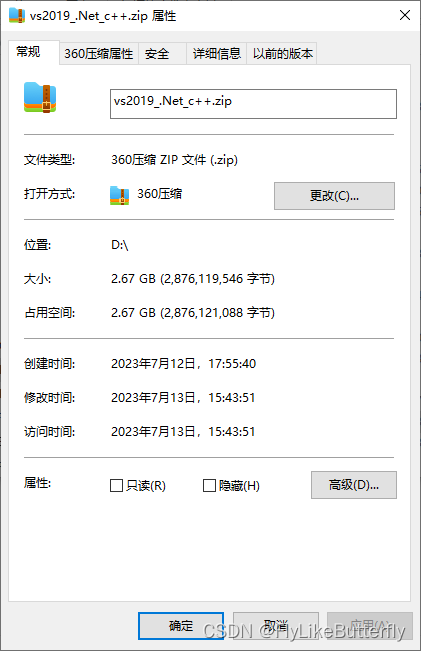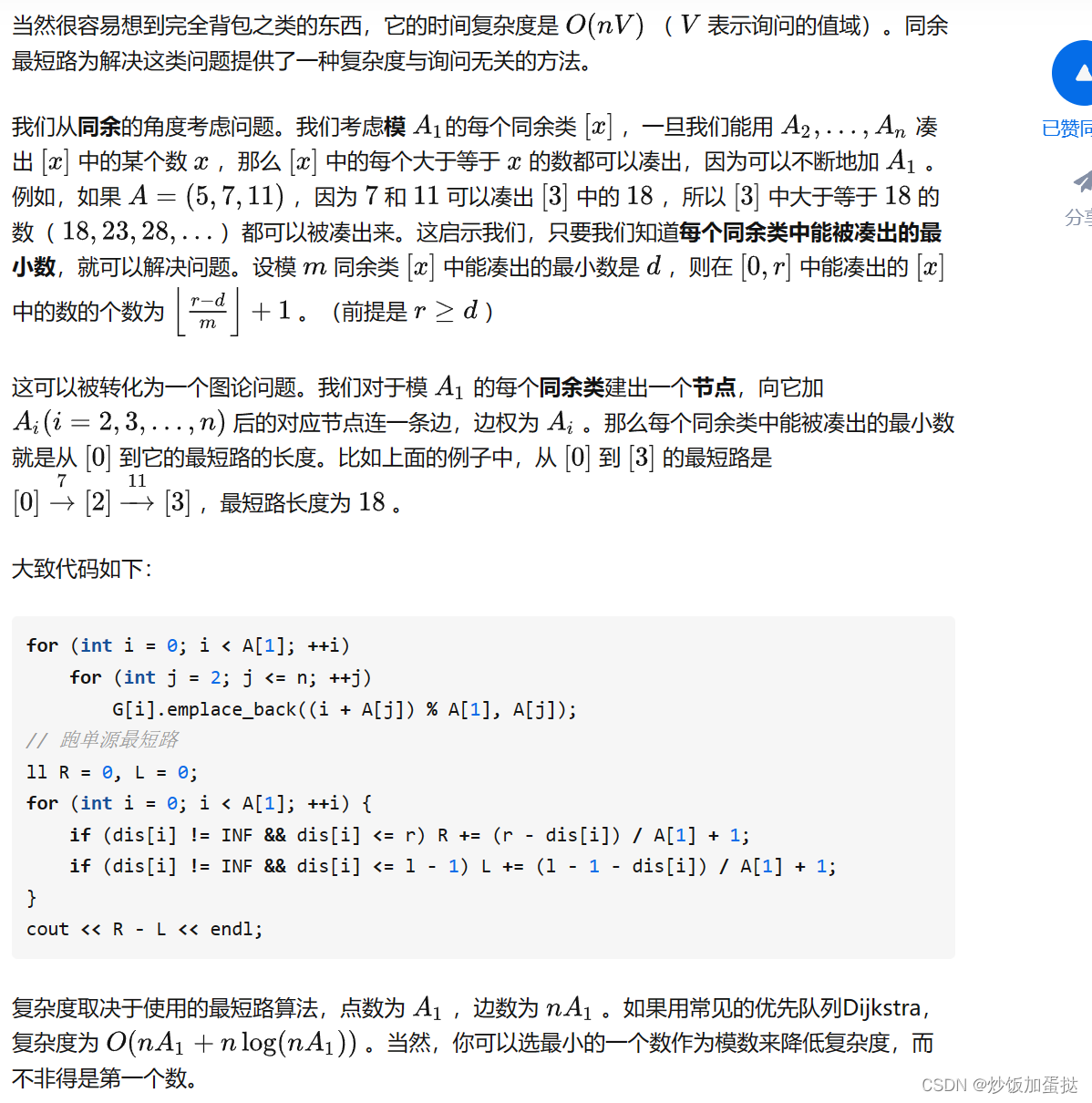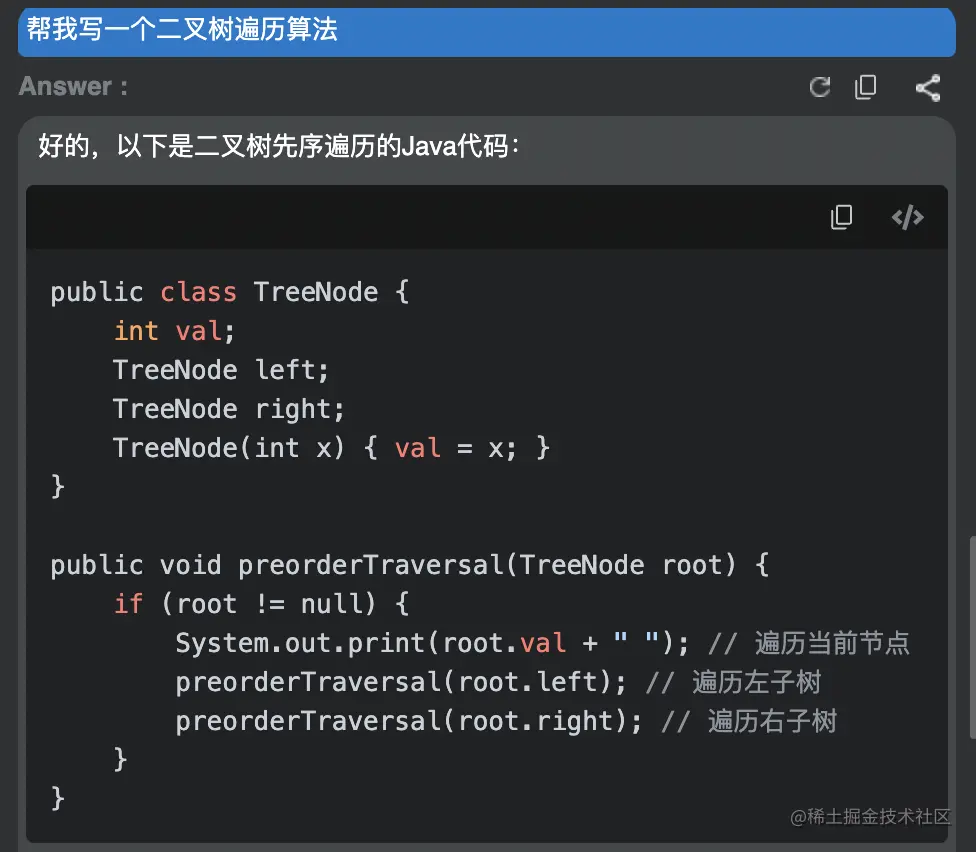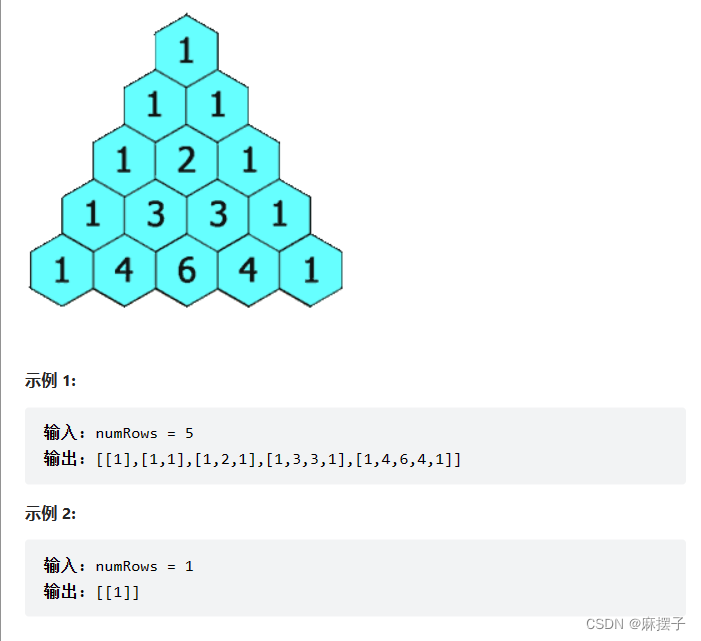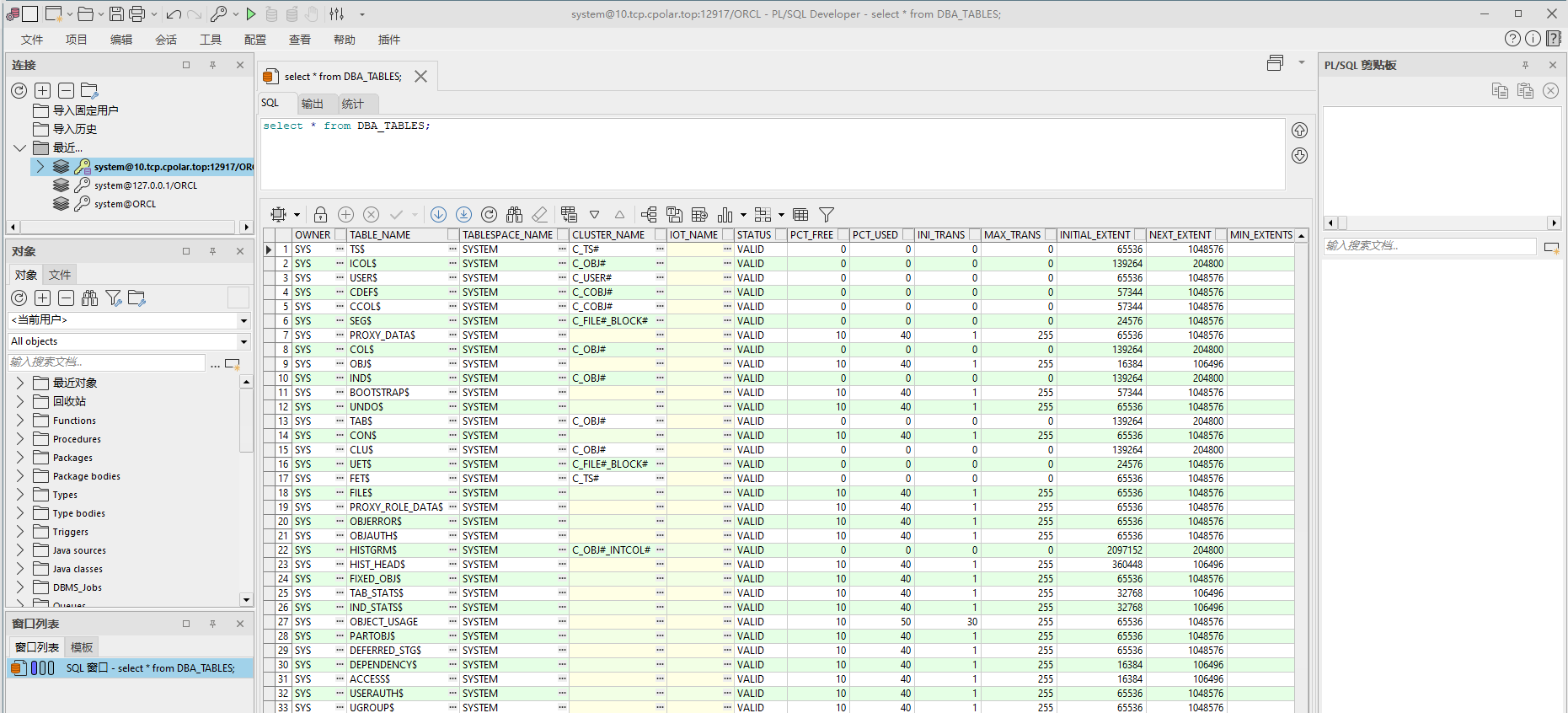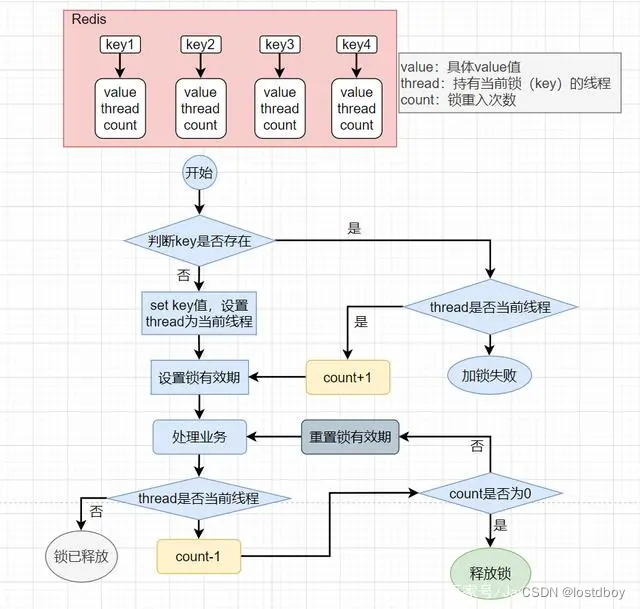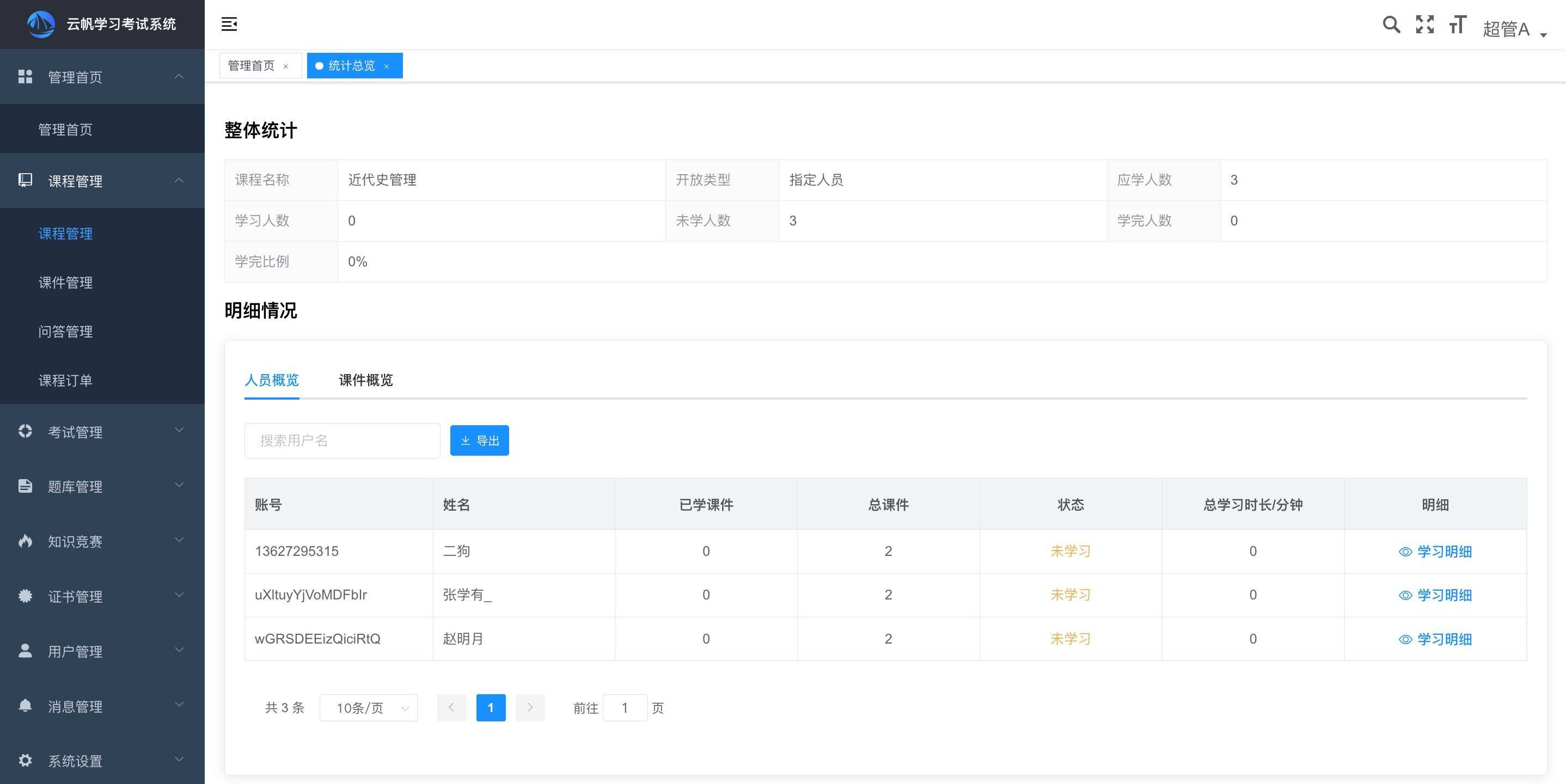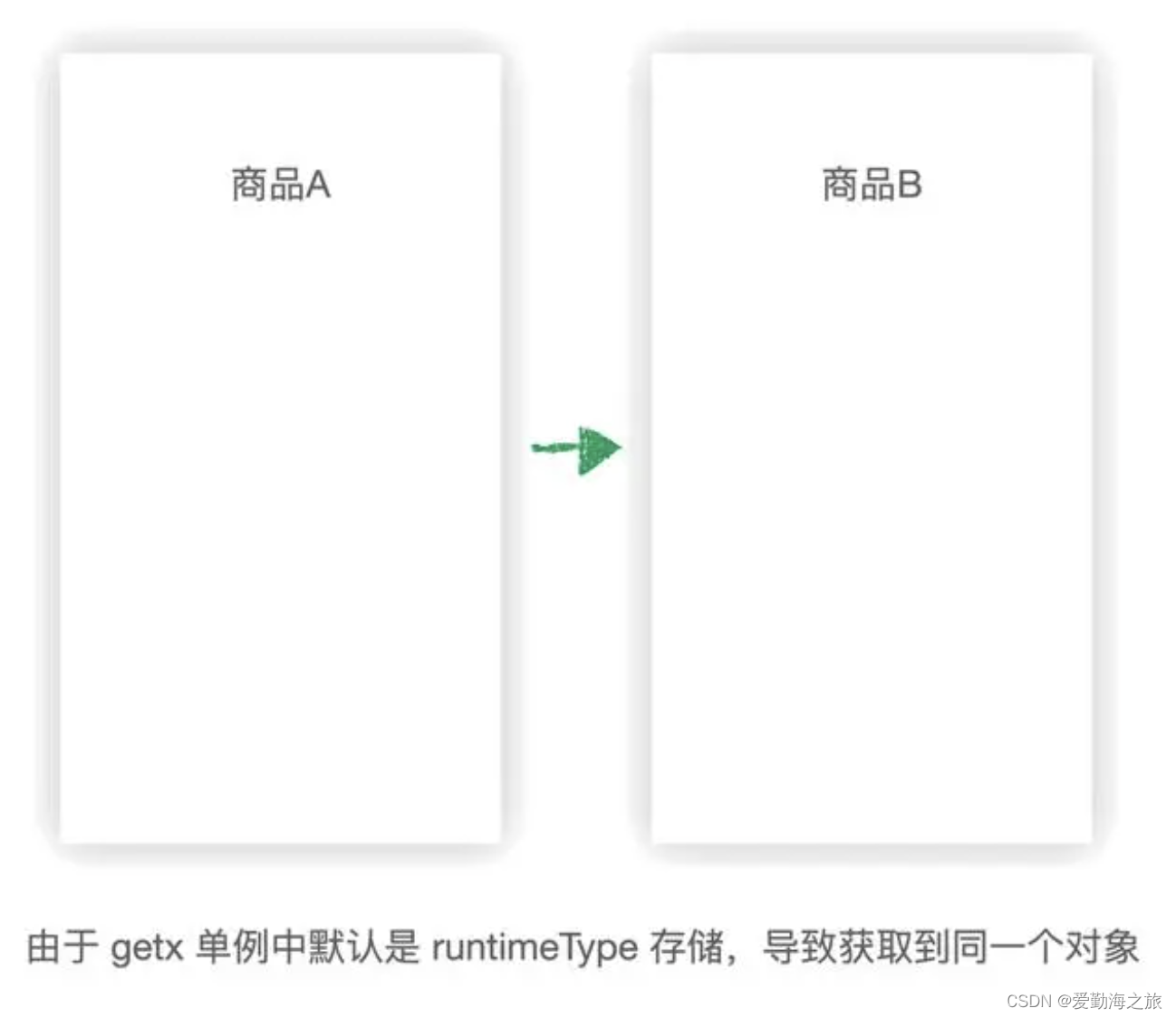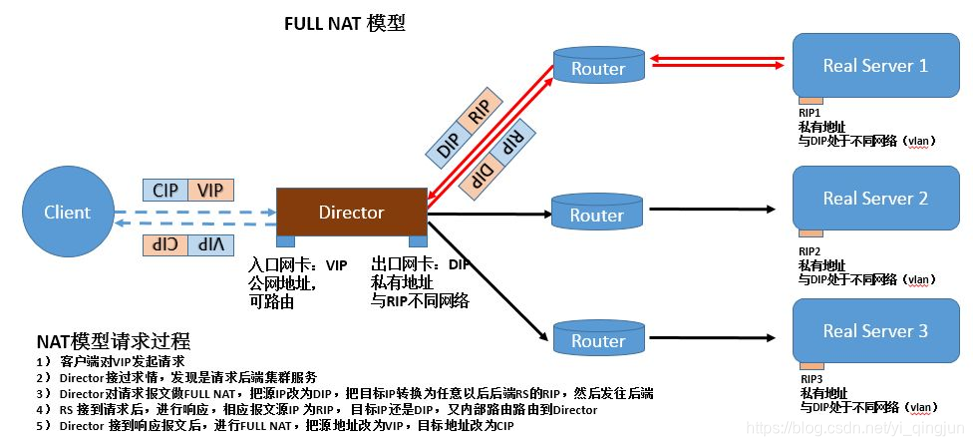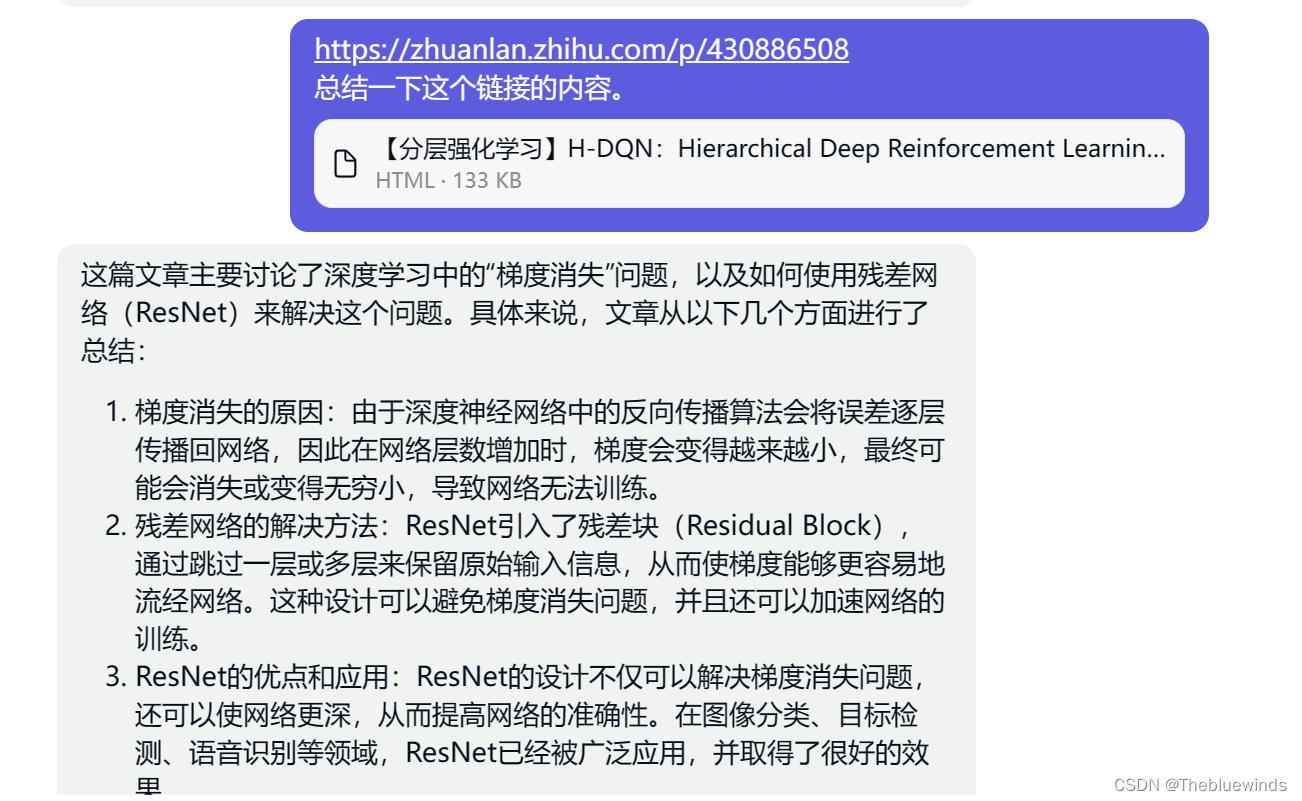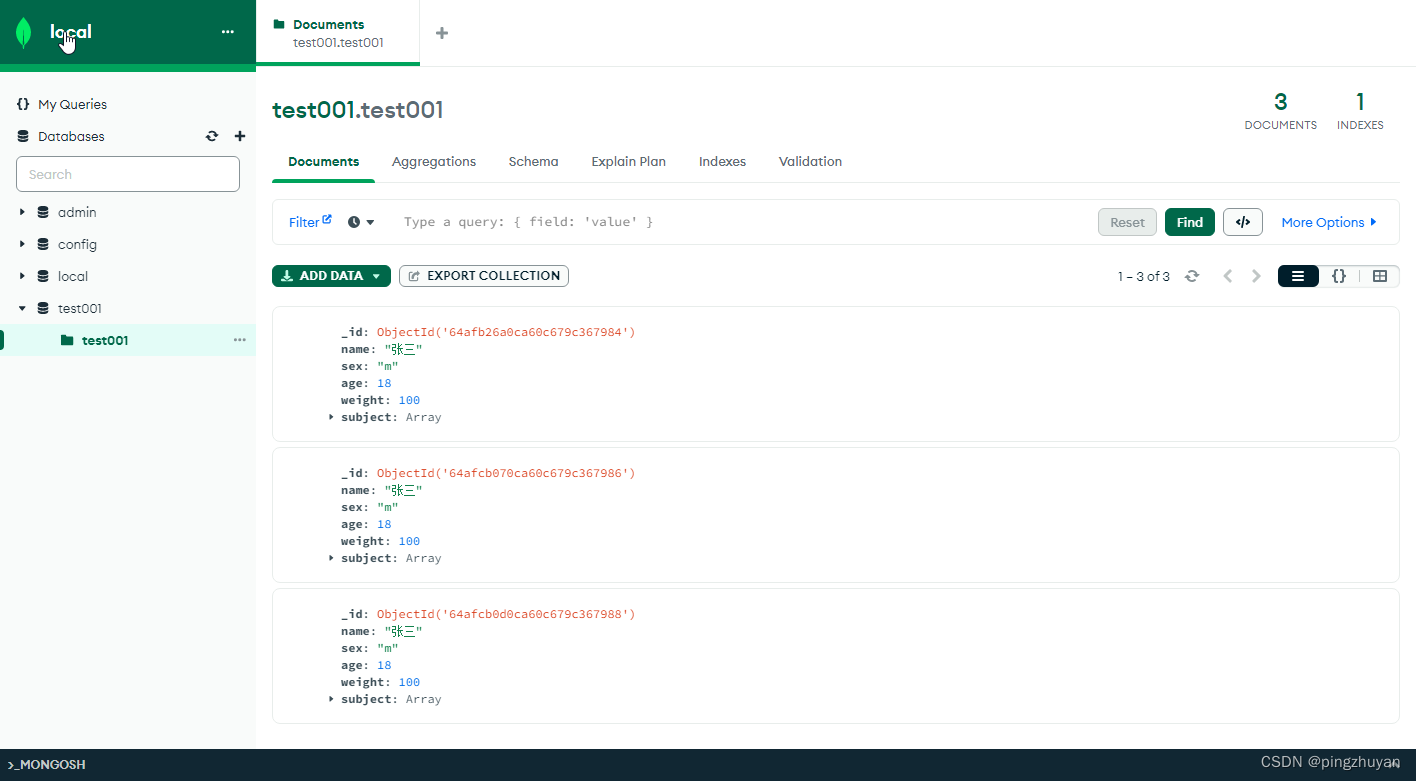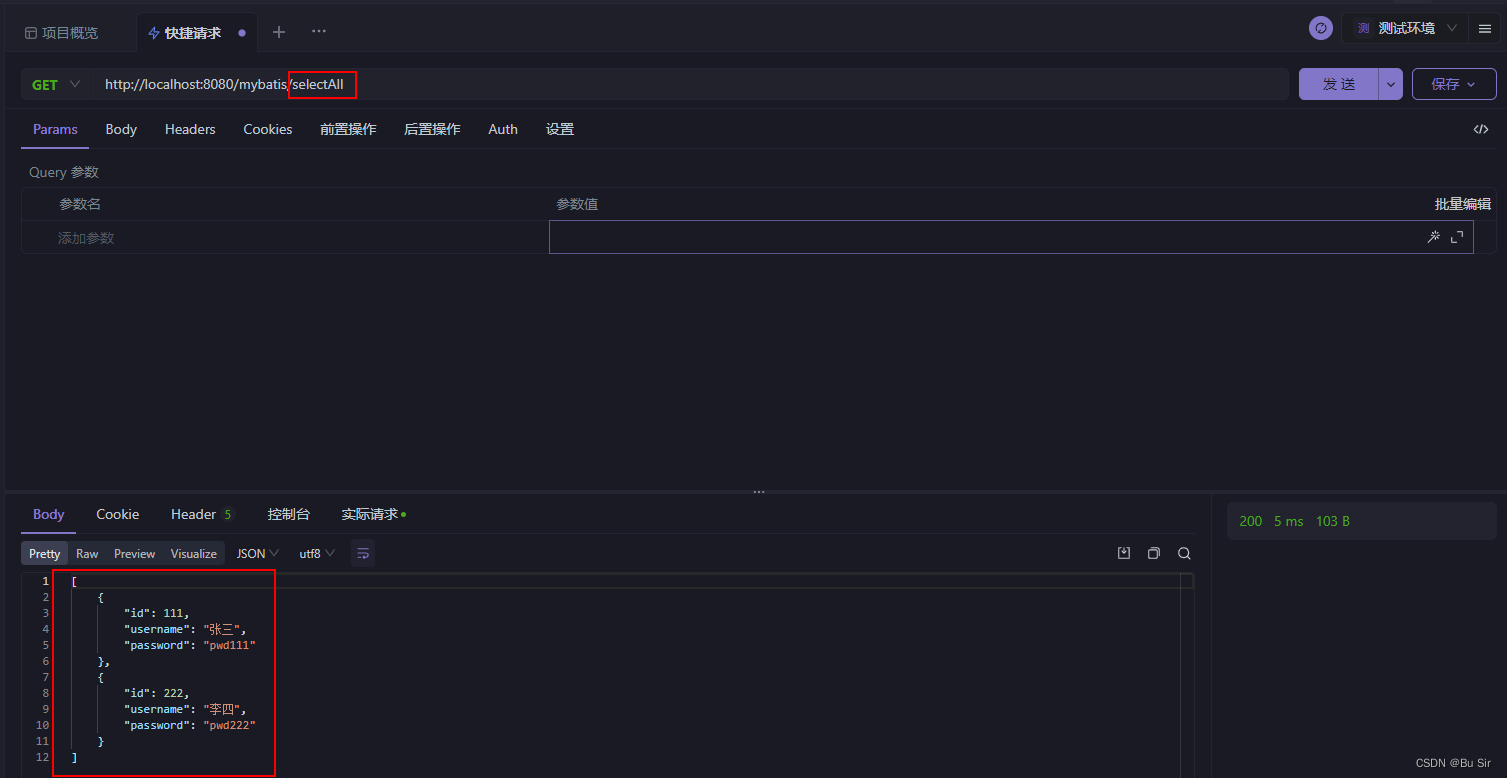文章目录
- 一、装系统
- 1.0 格式化 U 盘
- 1.1 做启动盘
- 1.1.2 rufus
- 1.1.2 poweriso
- 1.2 安装步骤
- 二、恢复系统
- 2.1 BootManager
- 2.2 recovery mode
一、装系统
下载地址:
- http://old-releases.ubuntu.com/releases/16.04.5/ubuntu-16.04.5-server-amd64.iso
- https://mirrors.aliyun.com/ubuntu-releases/releases/16.04.5/ubuntu-16.04.5-server-amd64.iso
- d.xwdg.cn/iso/ubuntu-14.04-desktop-amd64.iso
1.0 格式化 U 盘
需要一个容量大于2GB的U盘,并格式化为FAT32格式。
U盘的常用格式大致分为3种:FAT32, NTFS,exFAT,简单来说:
- FAT32: 最为通用的U盘格式, 且兼容Mac OS系统及Windows系统。缺点: 单一文件不能大于4GB。
- NTFS: 为固态硬盘穿件的新型文件系统。
- exFAT:可以取代FAT32的新的硬盘格式, 单一文件大小可以超过4GB,适合存储大容量单一文件,但兼容老版本操作系统差。
1.1 做启动盘
Rufus VS PowerISO,Rufus 专注于做启动 U 盘,PowerISO 更古老适用于各种 ISO 操作(如 U 盘、CD、DVD 等),个人认为 Rufus 更符合日常需求。
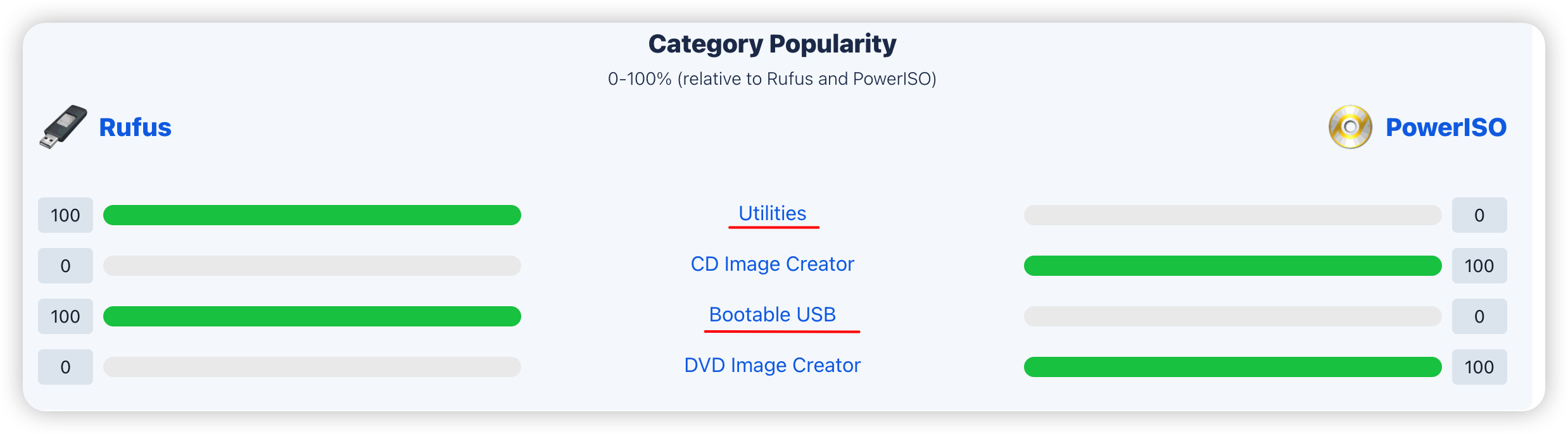
1.1.2 rufus
完成下载Rufus之后,直接启动rufus.exe文件,并通过Rufus导入Ubuntu ISO镜像文件。通过SELECT菜单,选择下载好的Ubuntu文件,并点击STAR按键。
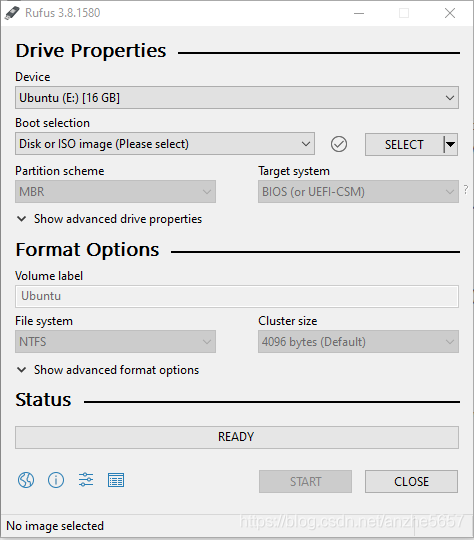
做好的 U 盘如下:
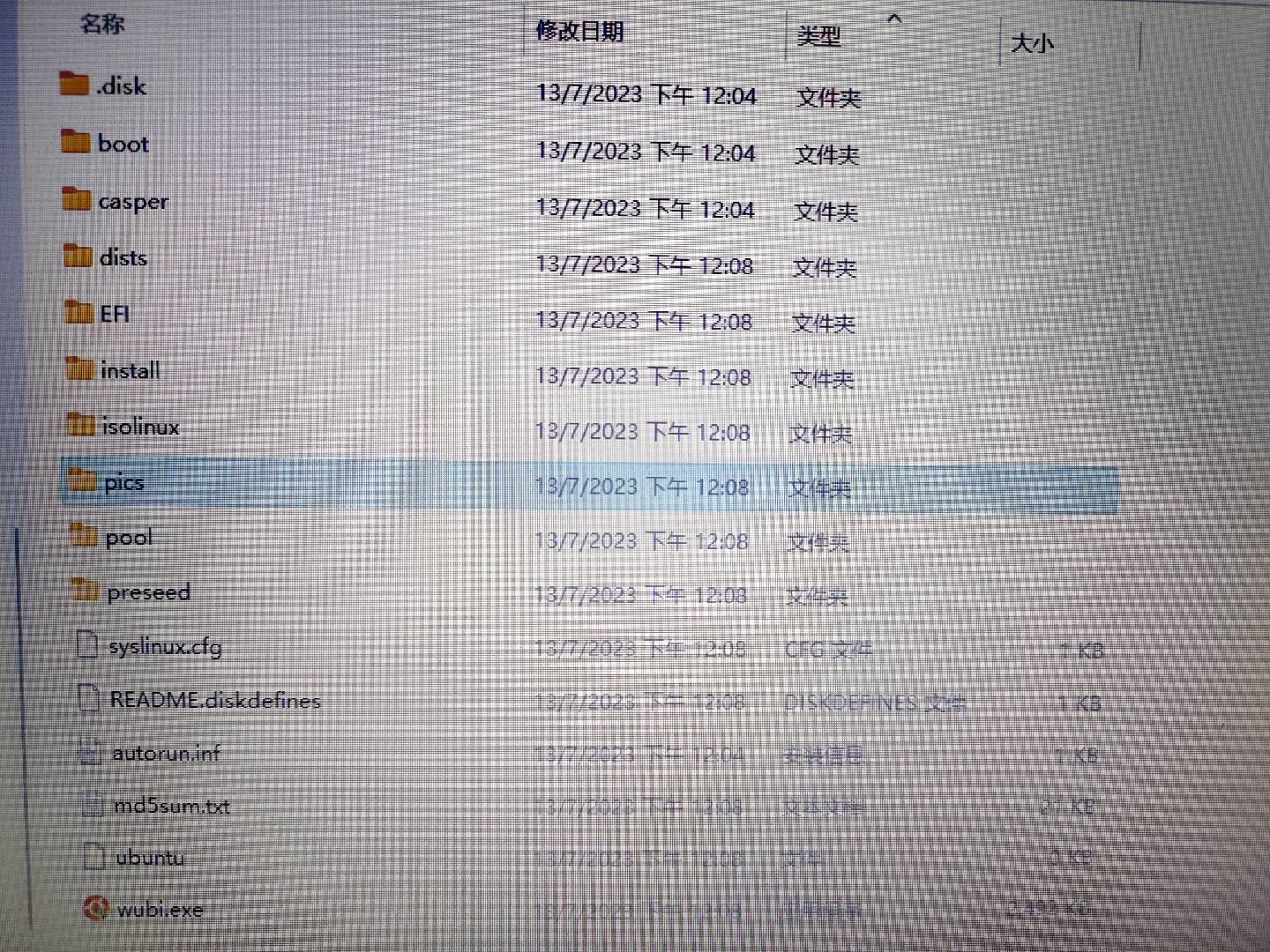
1.1.2 poweriso
在 windows 电脑,用 poweriso 软件制作启动盘。(PS:等倒计时结束时点击继续使用按钮即可使用免费版)
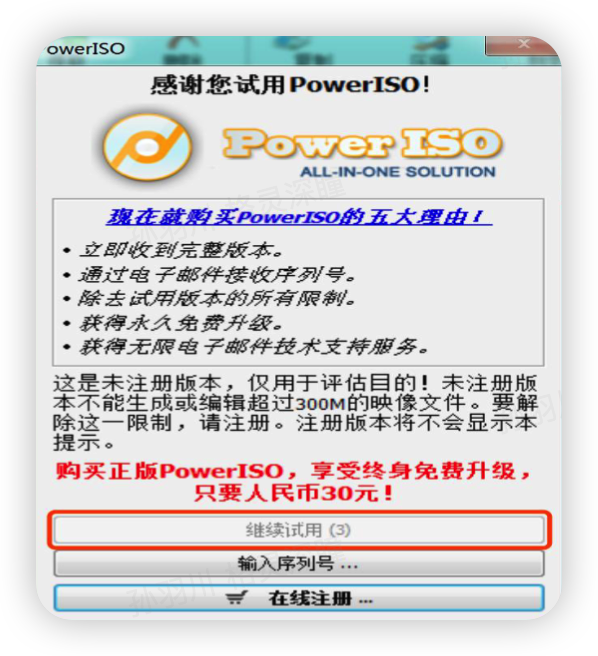
在工具=》制作可启动U盘,操作如下:

注意:系统镜像写入后,U盘可用容量为0。在服务器操作系统安装结束后,如需还原u盘空间,请按照下面的步骤执行:工具=》清除U盘数据:
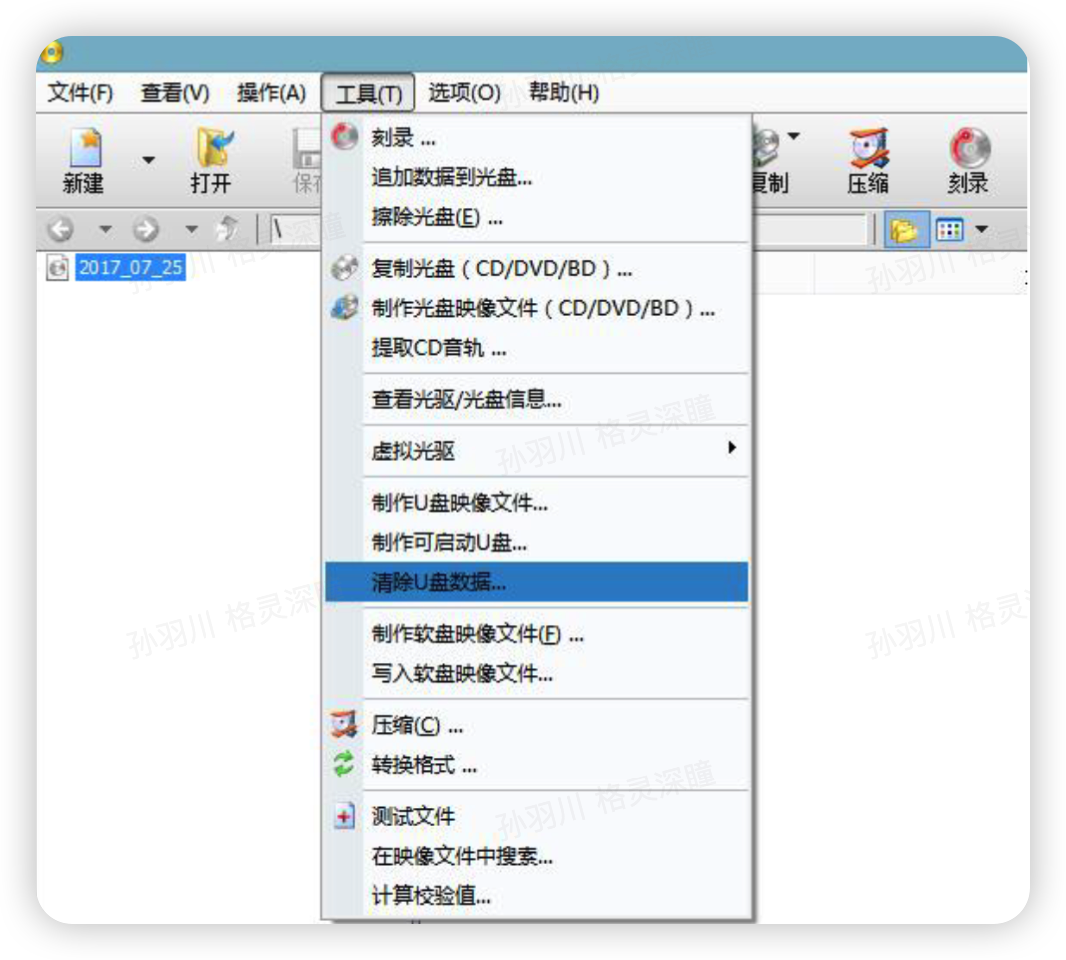
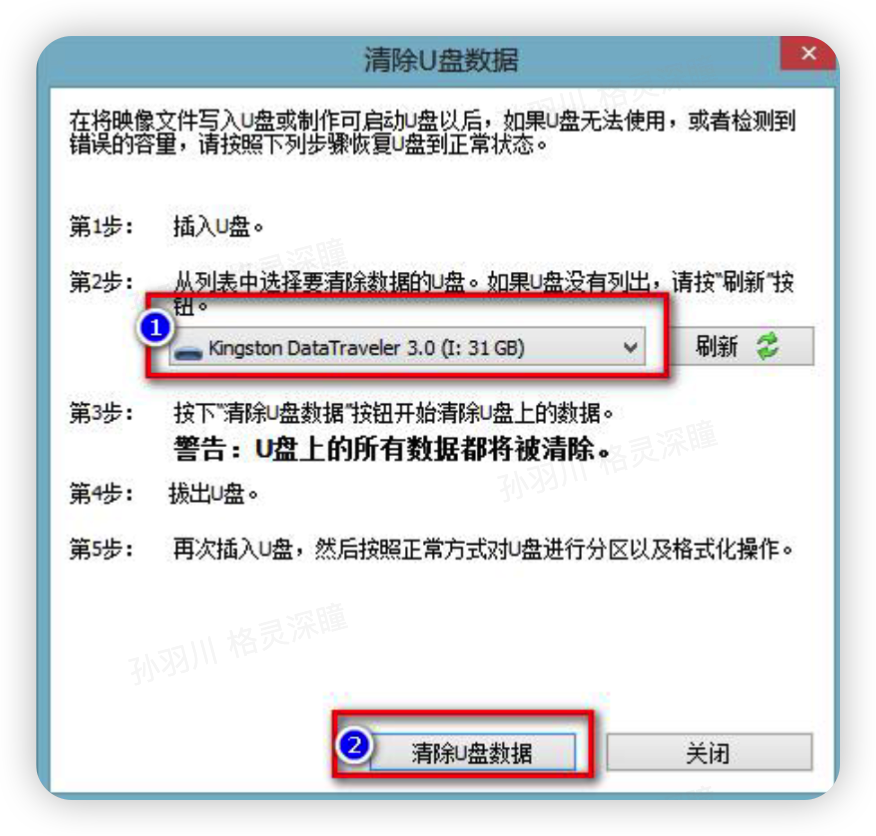
1.2 安装步骤
- 语言:English
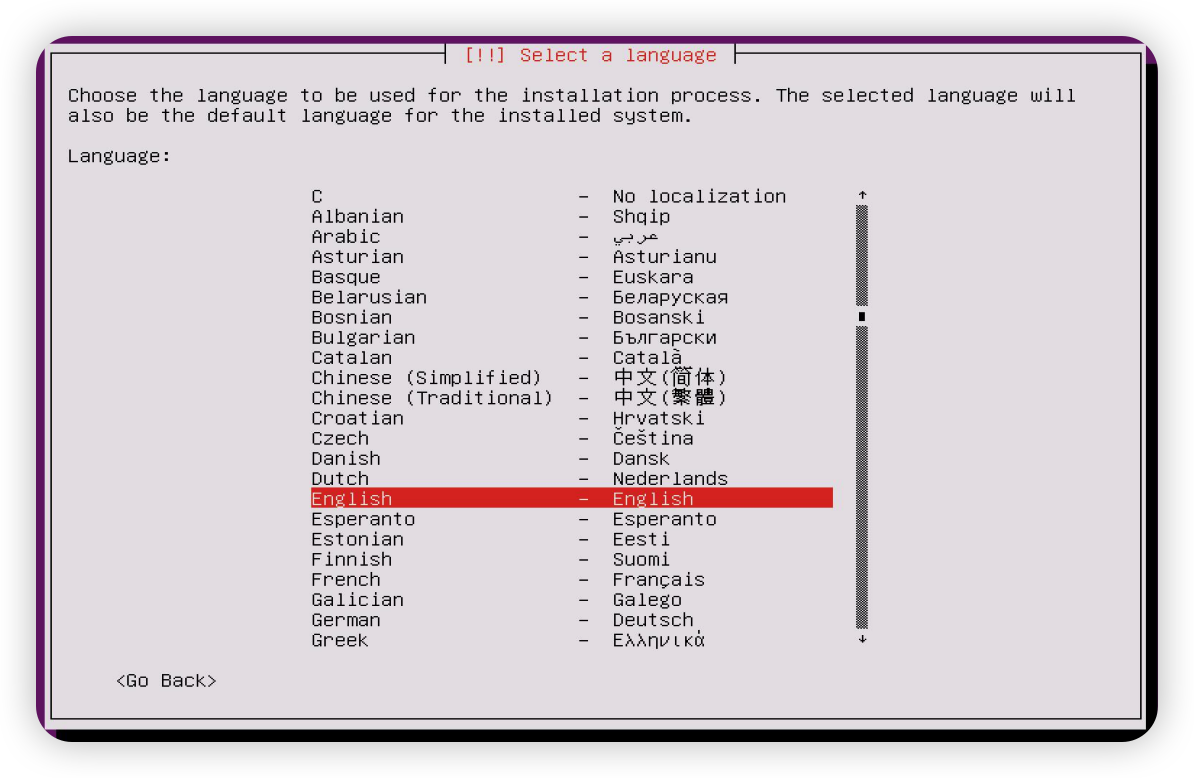
- 时区:other=》Aisa=》China:
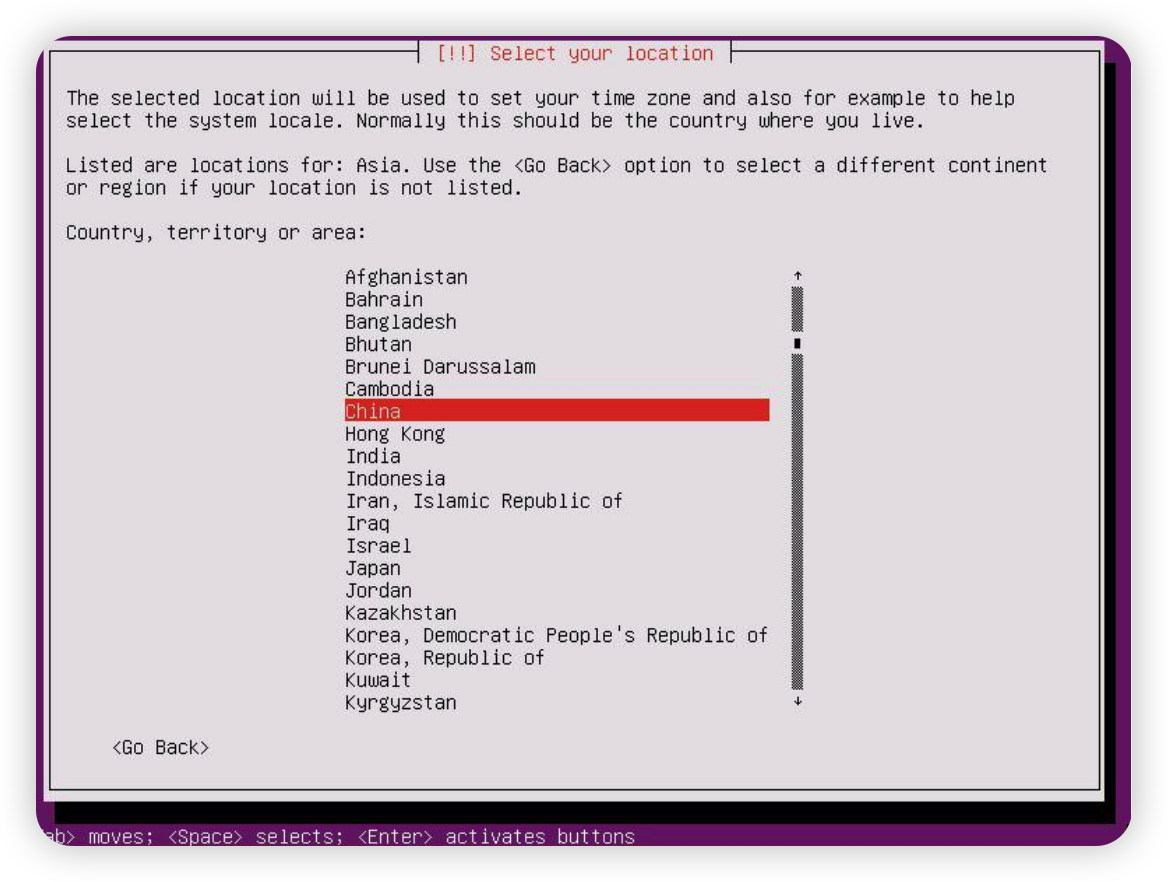
-
字符集:en_US.UTF-8
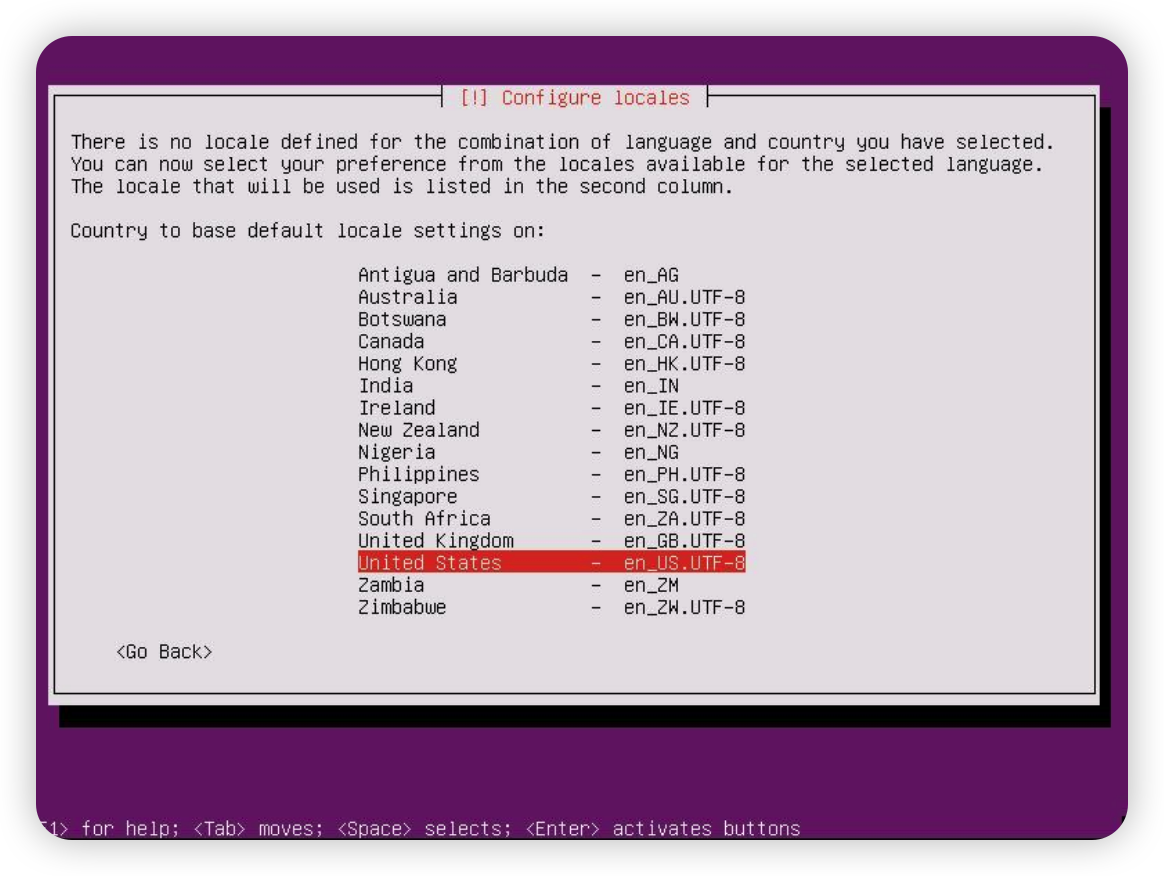
-
不配置键盘
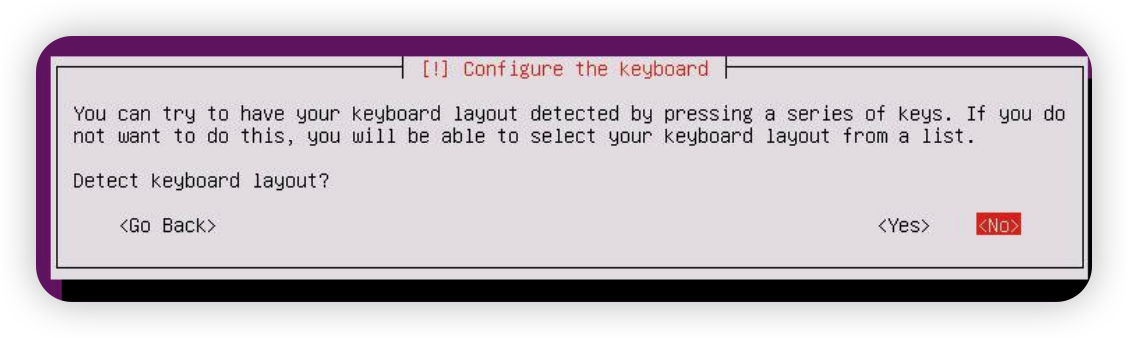
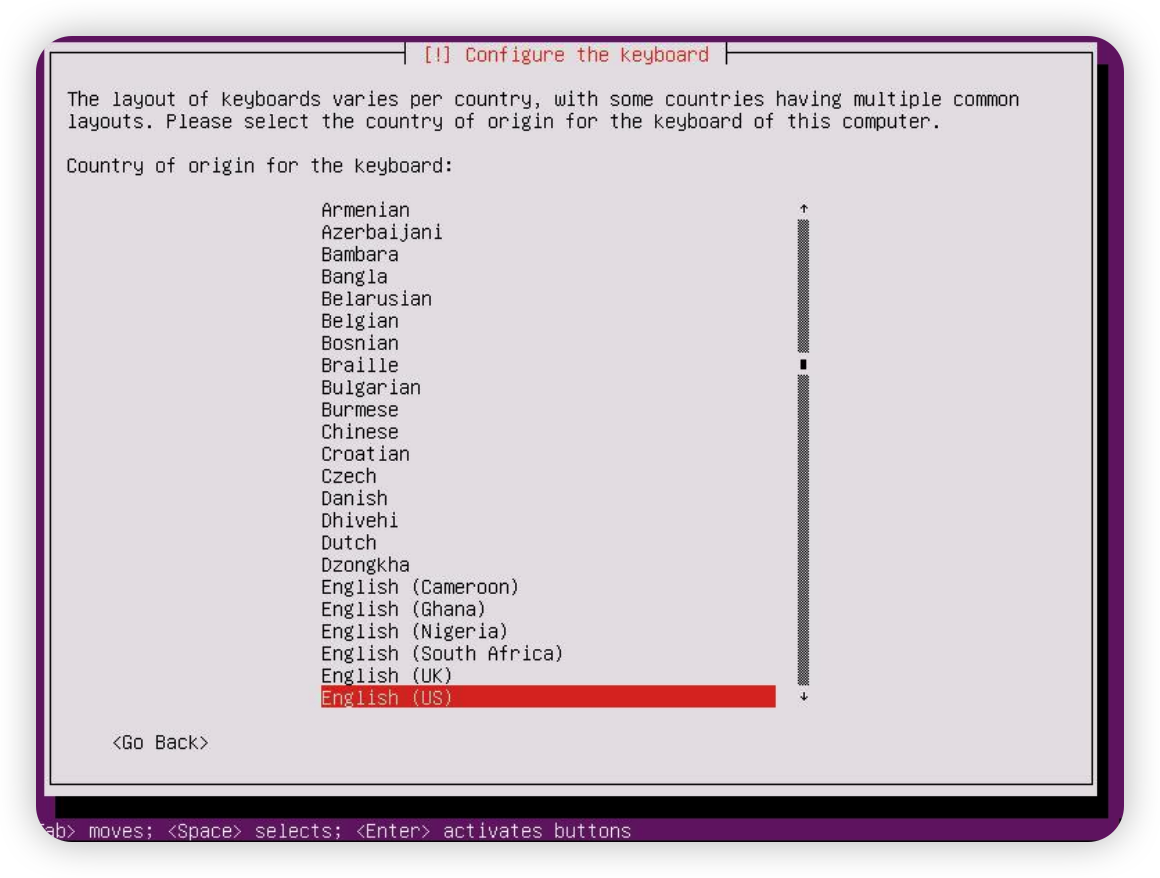
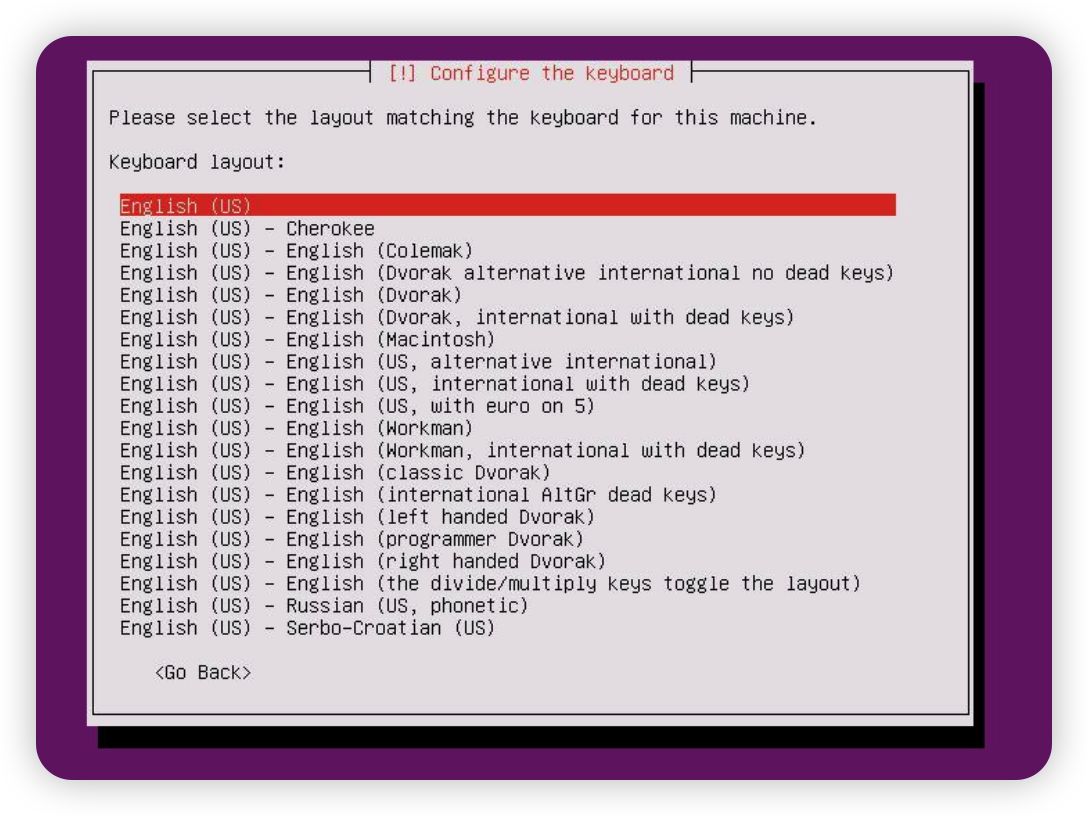
-
手动设置 IP
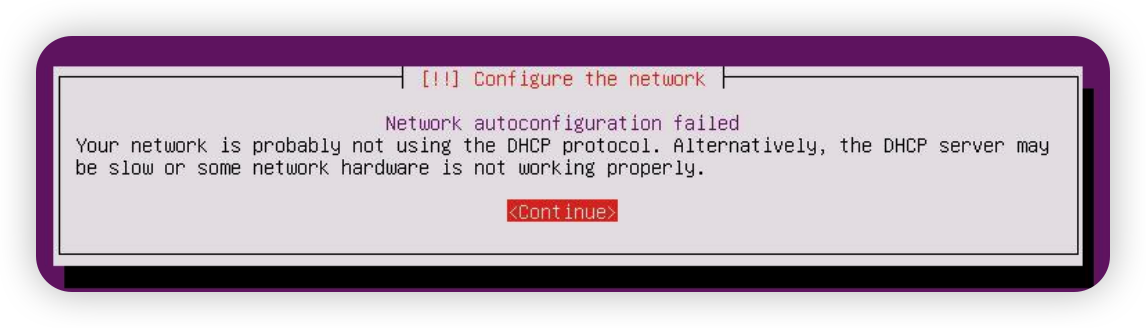
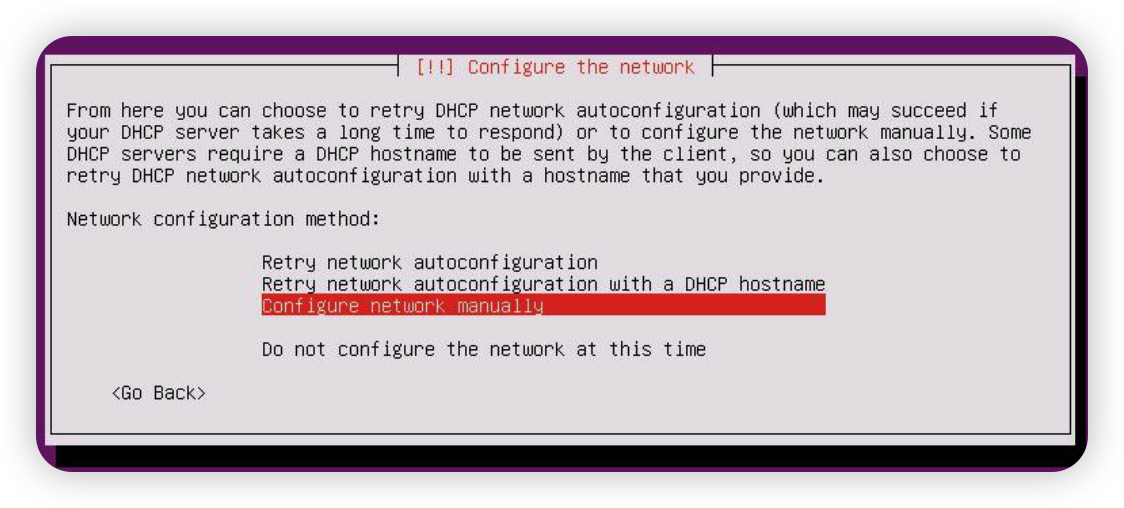

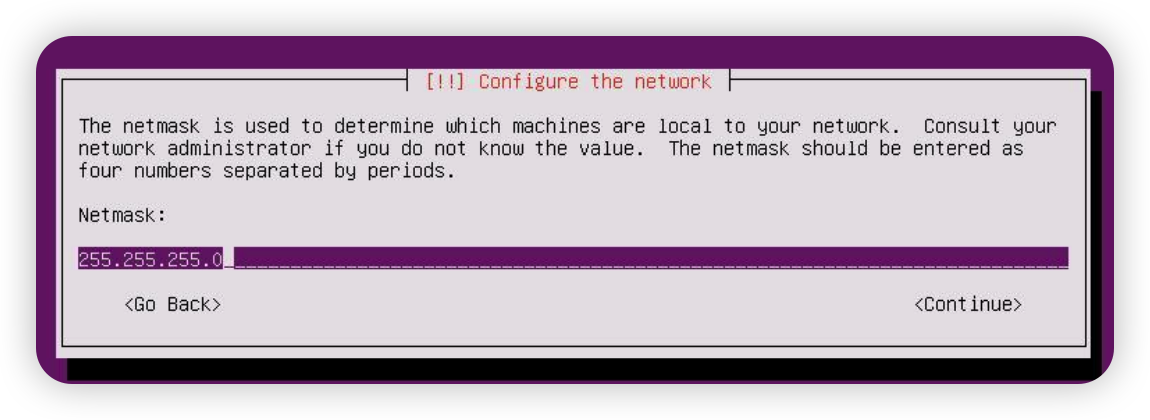
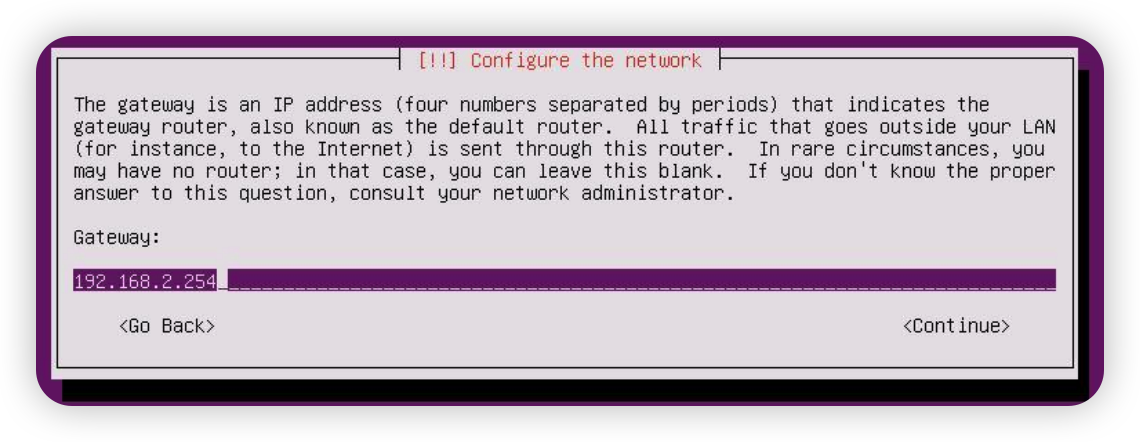
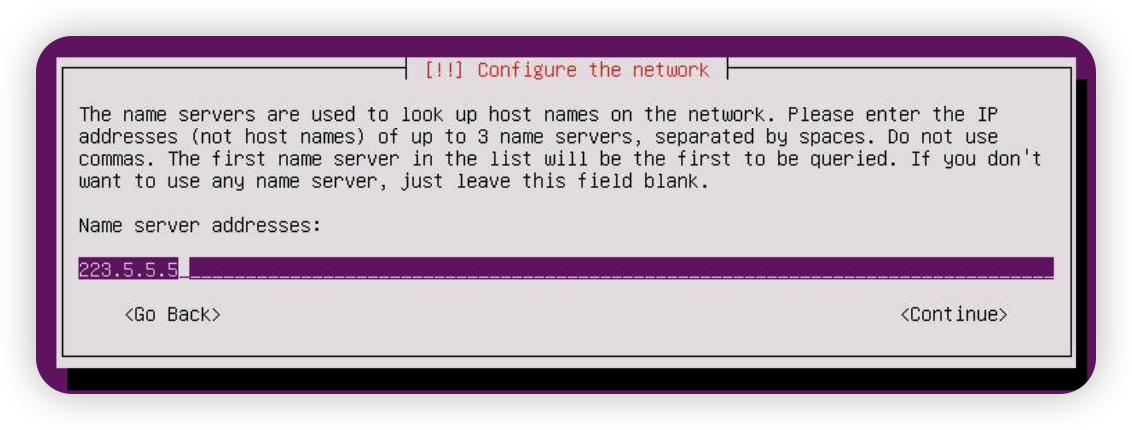
-
设置主机名
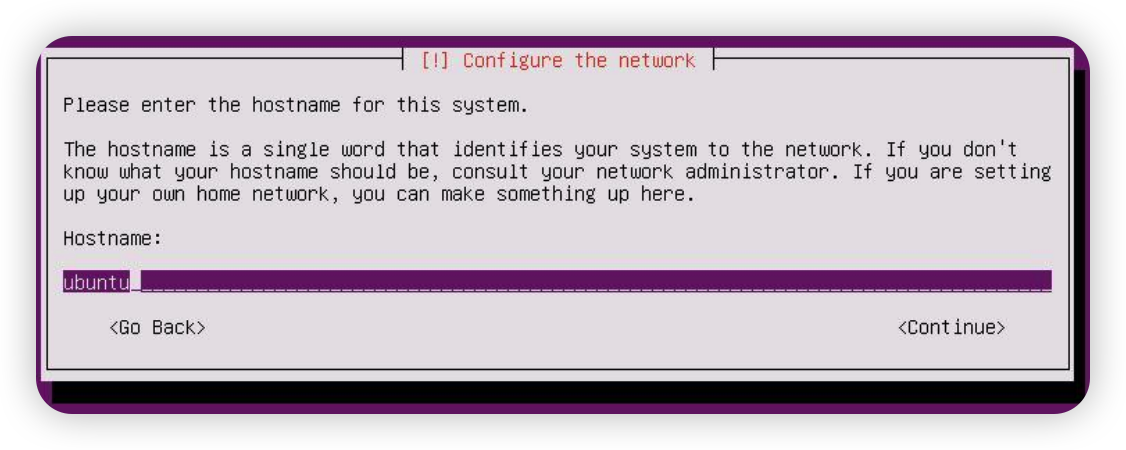
-
但不要设置 domain name

-
设置用户名和密码
-
设置 lvm分区(优先选固态硬盘做系统盘)
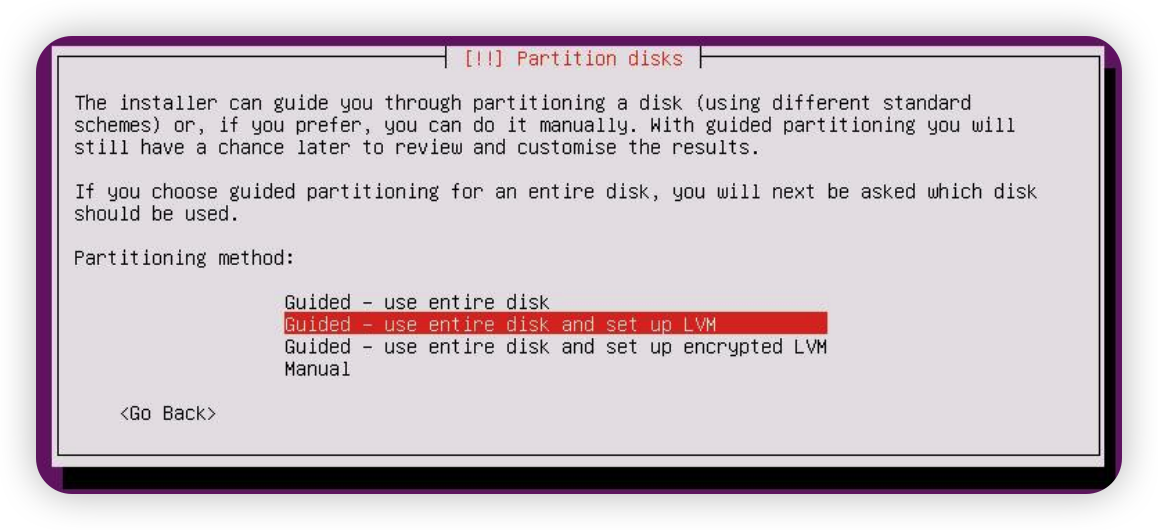
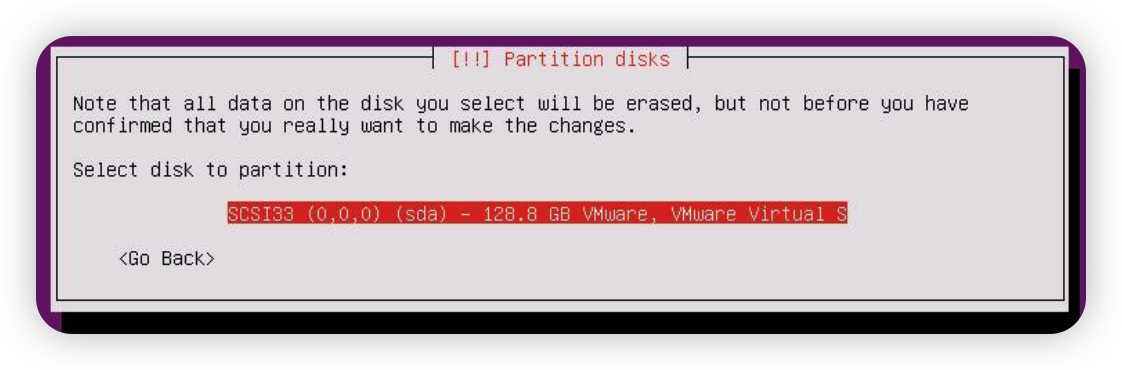
-
选择手动分区
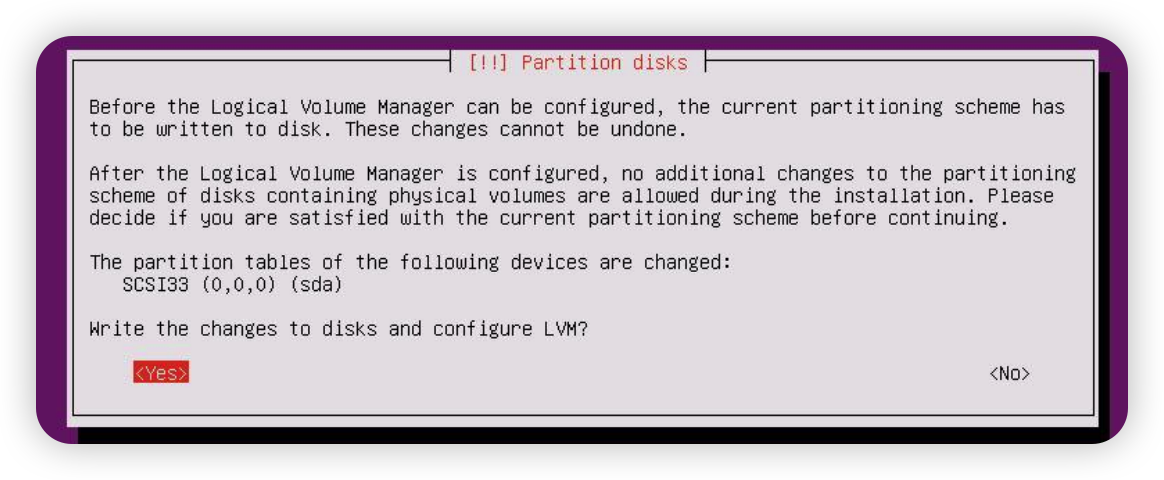
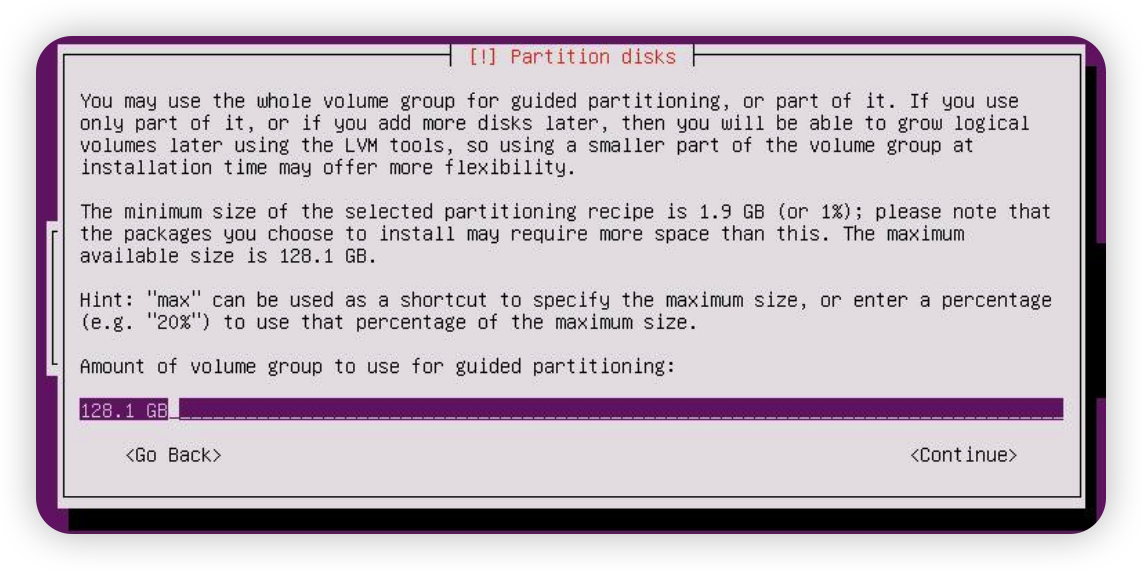
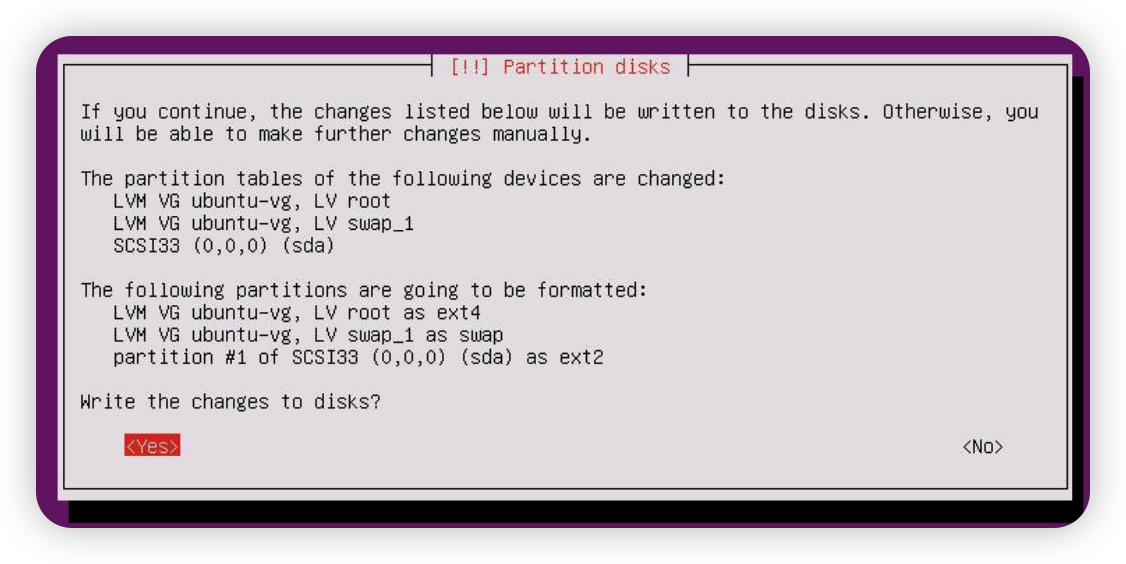
-
不需要http proxy 和 软件更新
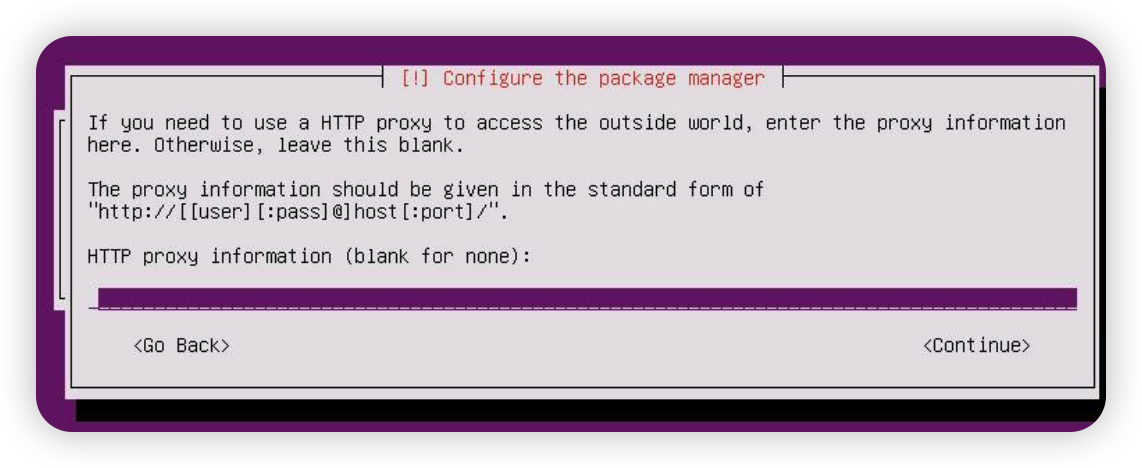
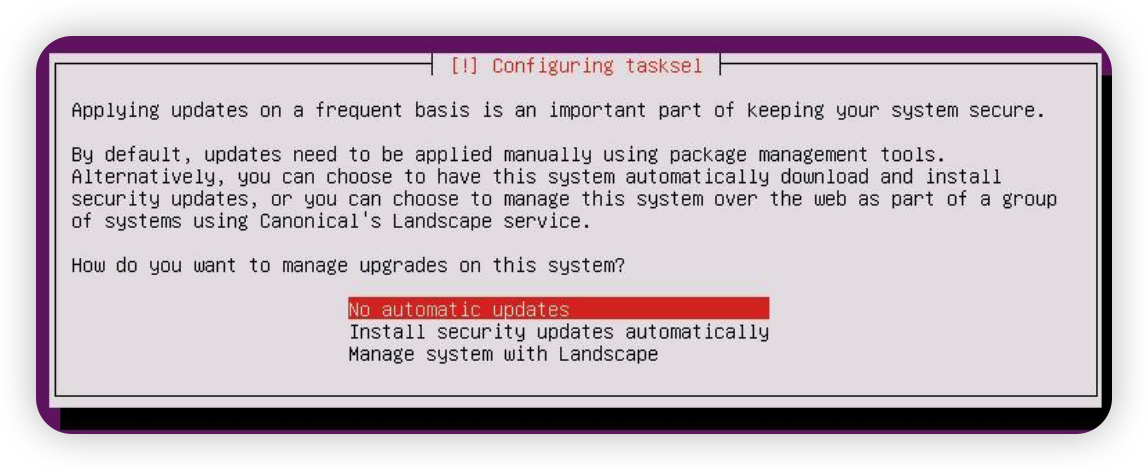
-
安装必要的软件
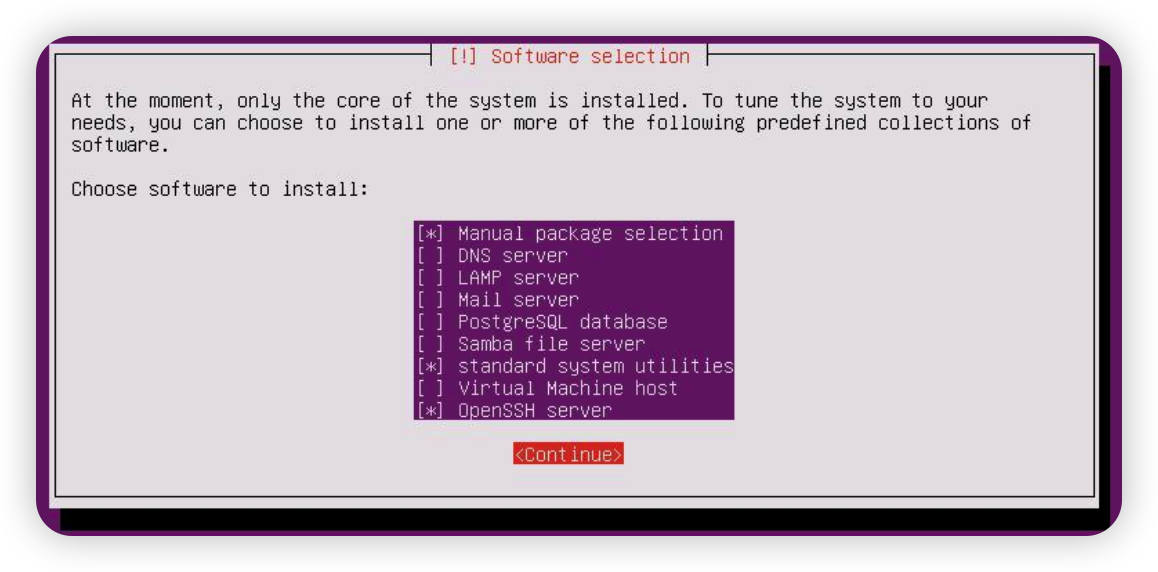
-
安装 grub
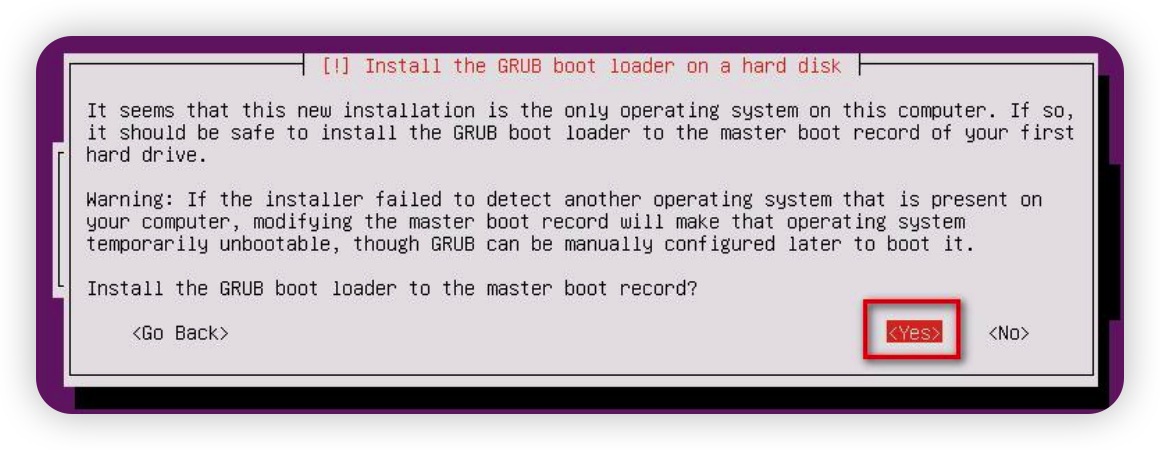
-
设置启动盘(若插了多块硬盘则会提示,一般把固态硬盘做系统盘。(需要记住选的磁盘名称,后面还要用到)
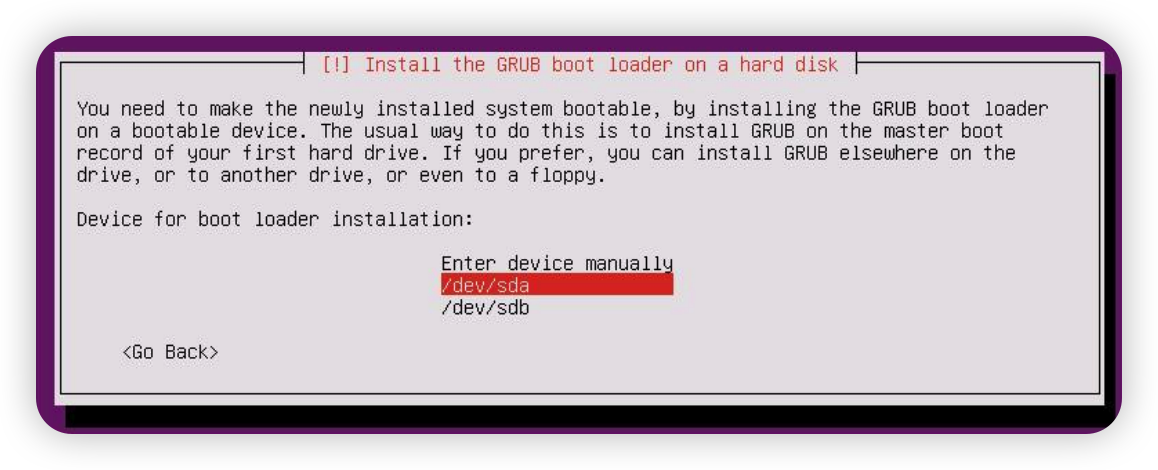
-
完成安装
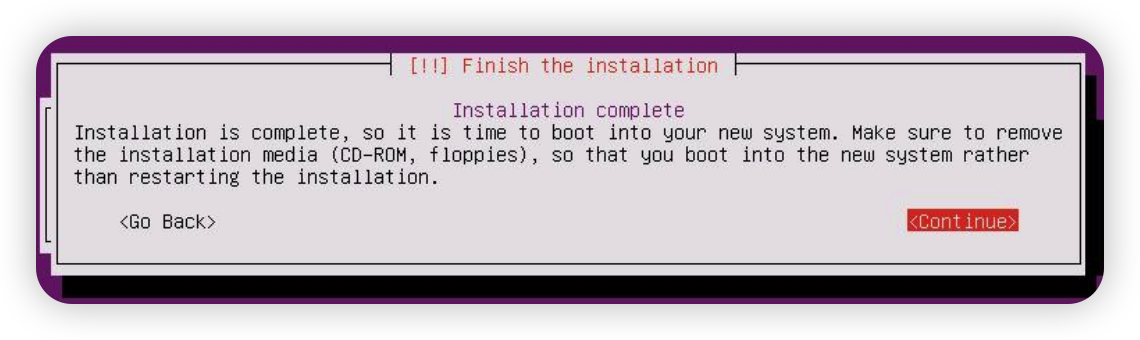
二、恢复系统
2.1 BootManager
dell 机器,按 F11 进入 BootManager 界面如下图:
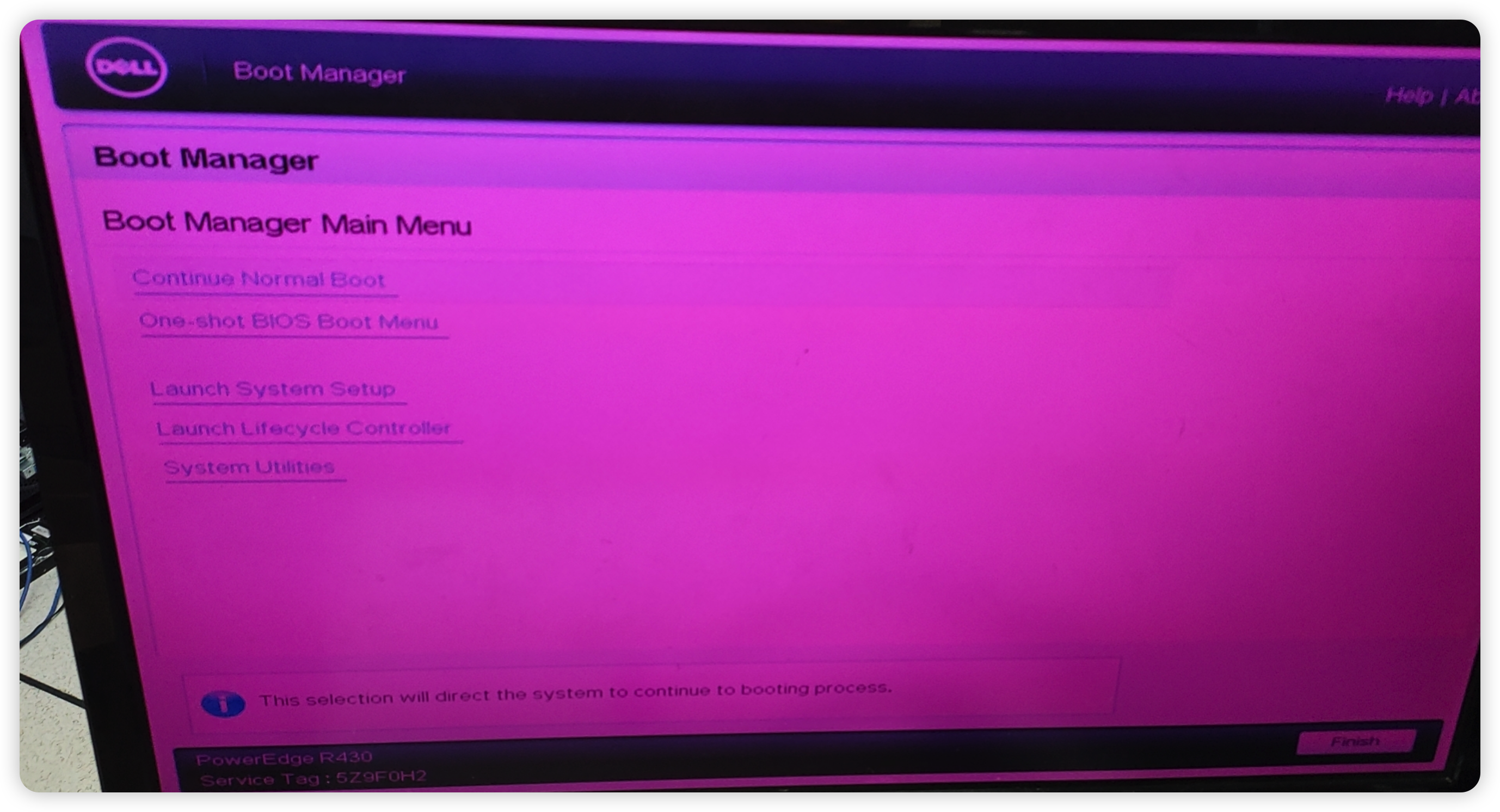
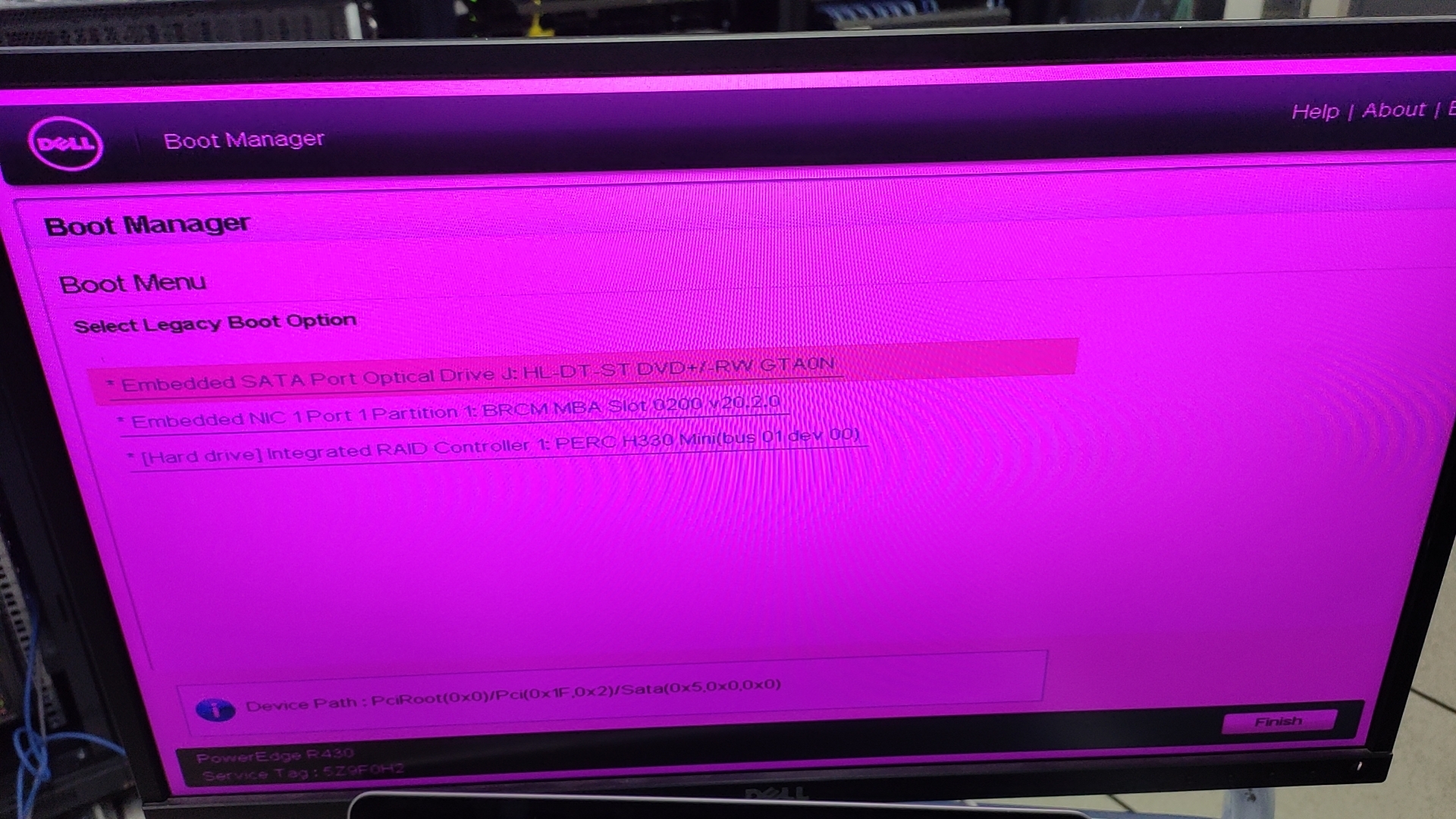
正常识别到u盘的话,会进入u盘的系统,然后可以看到这个图形化的界面:
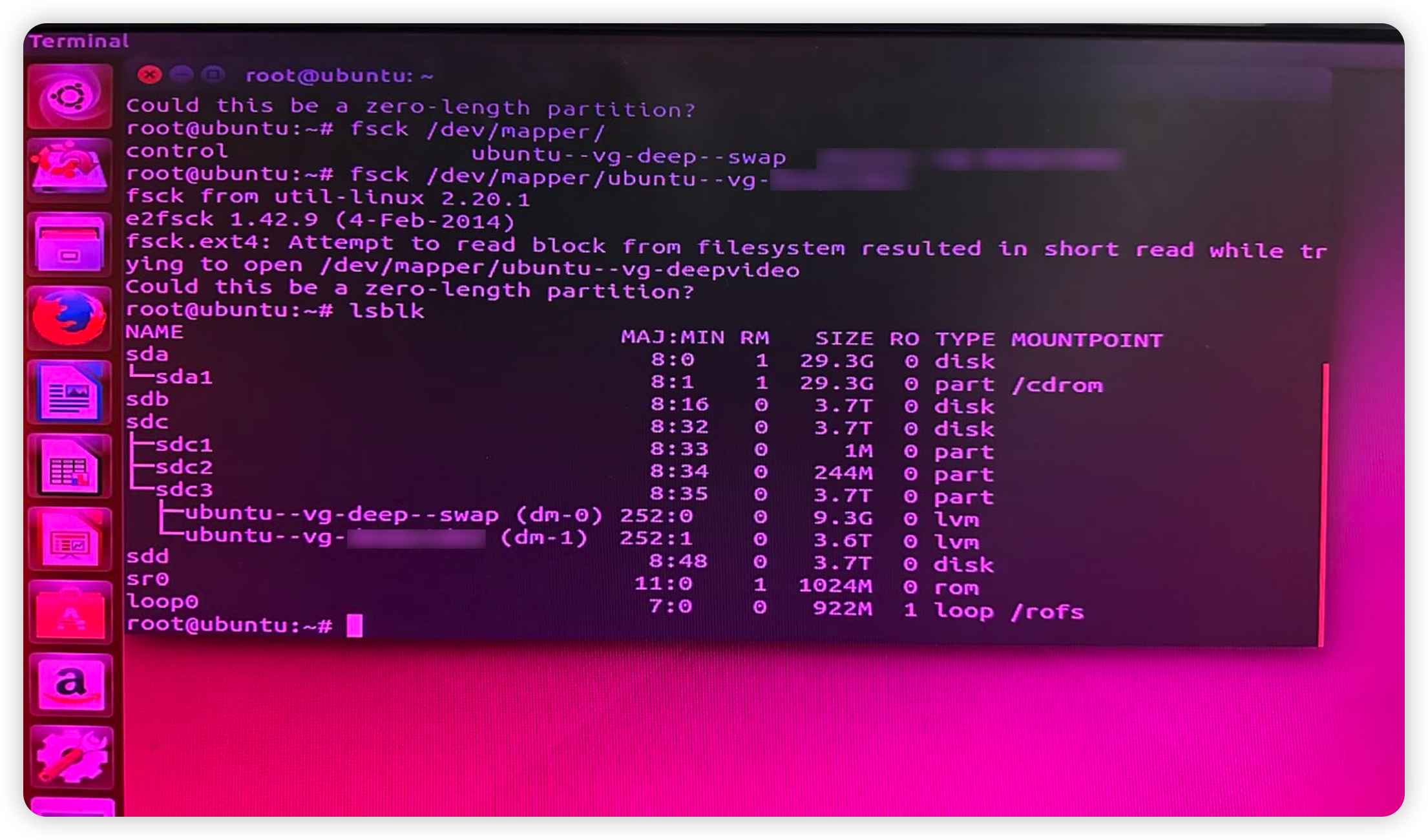
2.2 recovery mode
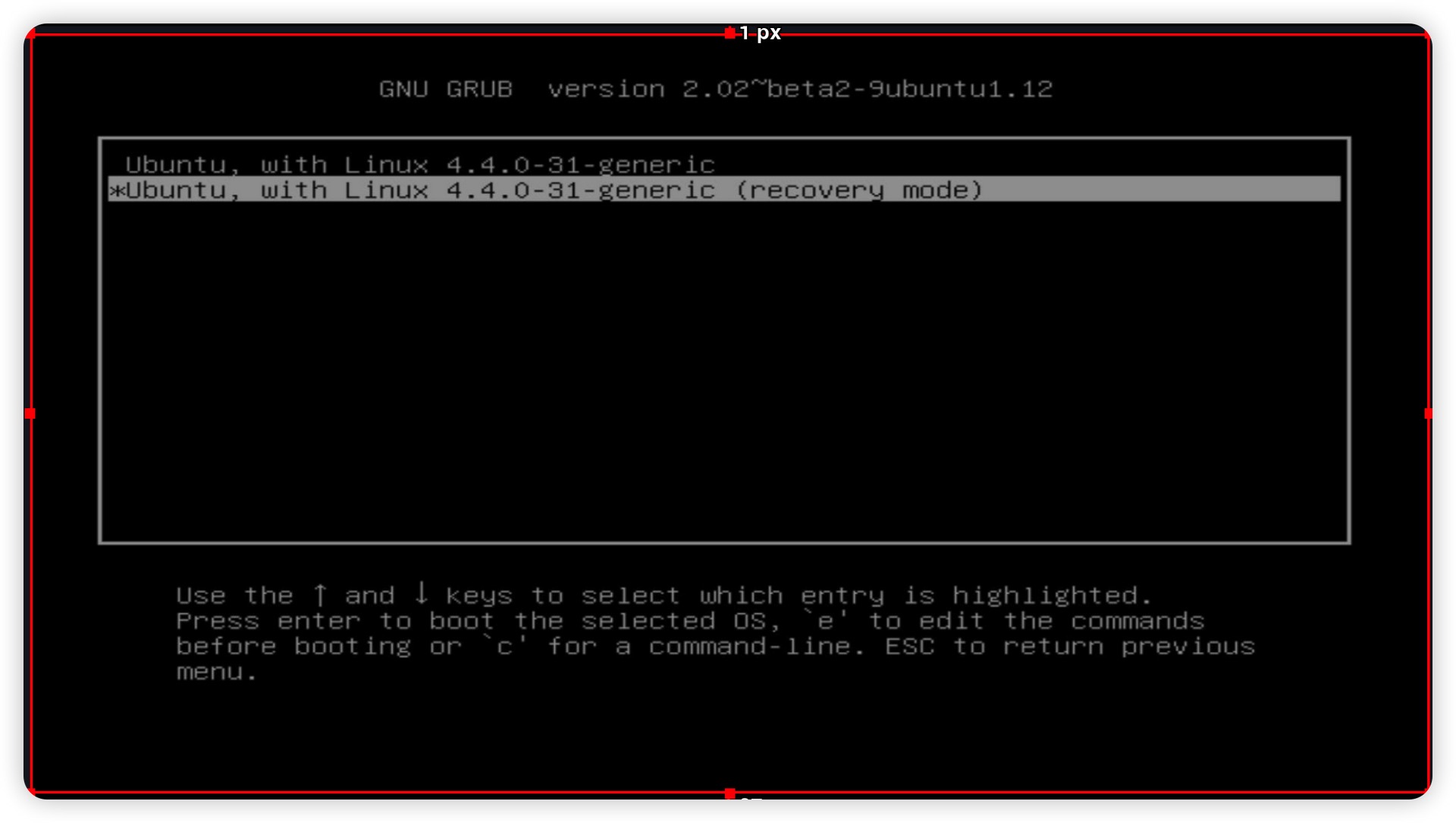
如果是 ro,可改为 rw 即可正常启动
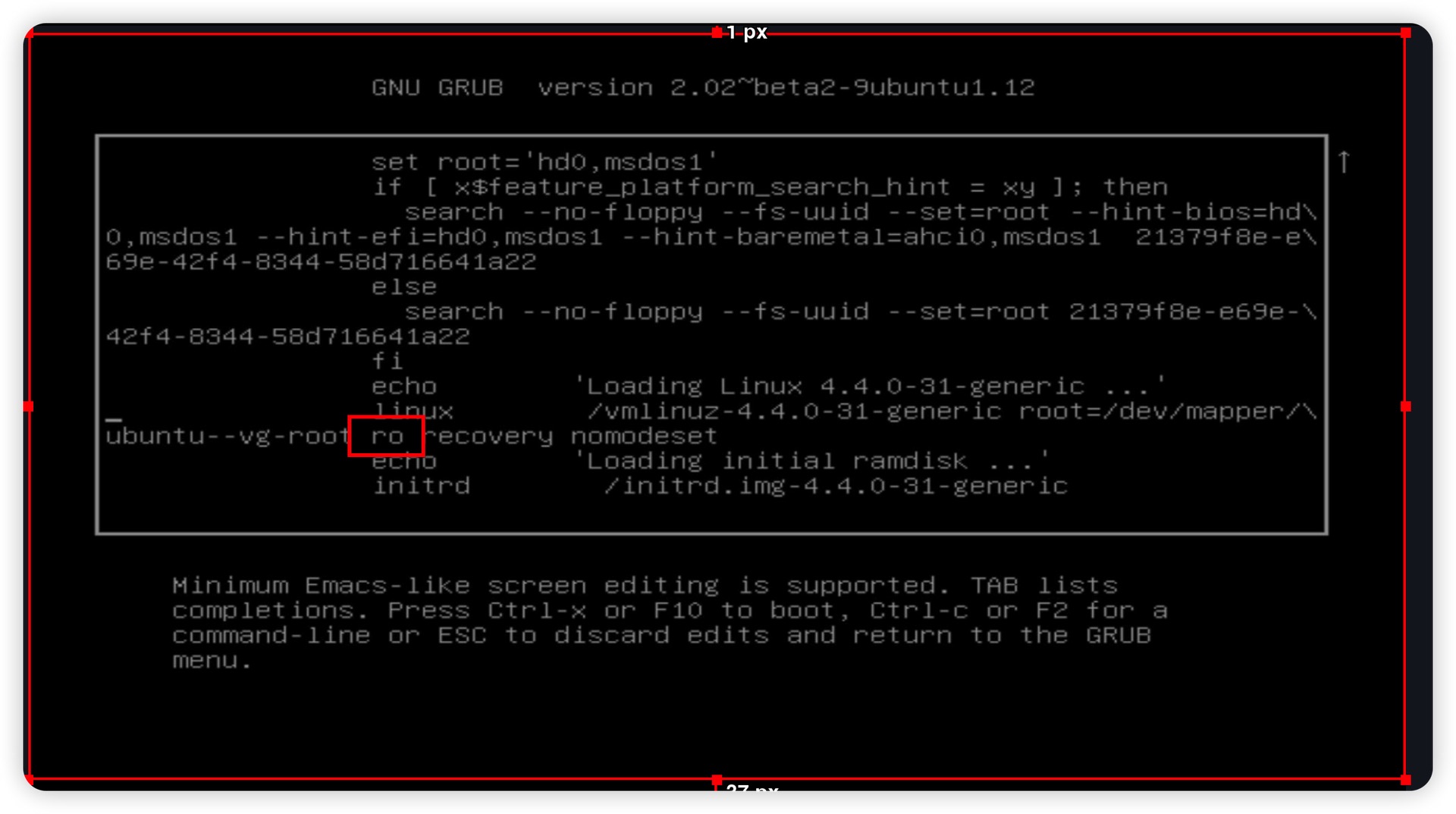

![C国演义 [第九章]](https://img-blog.csdnimg.cn/c67342f880b949e09ca640c0b5f21aba.png)